Asus M3A78-EMH HDMI: BIOS-Setup
BIOS-Setup: Asus M3A78-EMH HDMI
Dieses Kapitel erklärt Ihnen, wie Sie die
Systemeinstellungen über die BIOS-
Setupmenüs ändern. Hier nden Sie
auch ausführliche Beschreibungen der
BIOS-Parameter.
BIOS-Setup
2
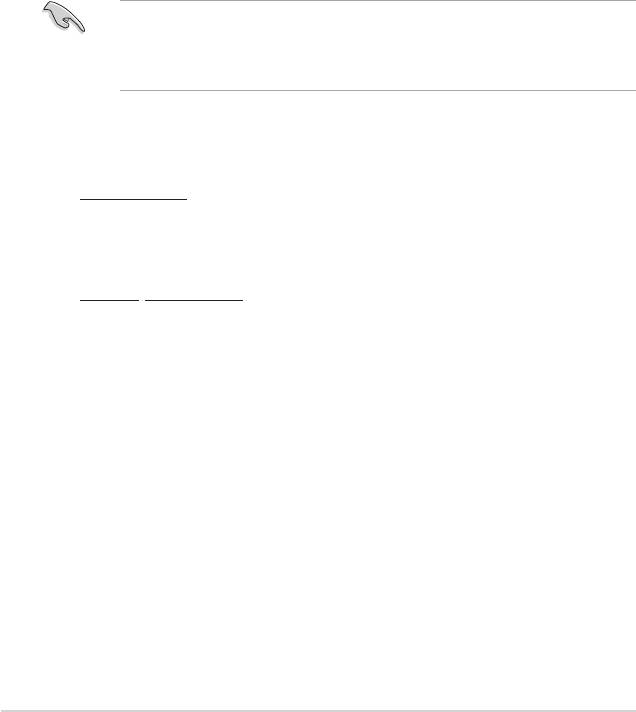
2.1 Verwalten und Aktualisieren des BIOSVerwalten und Aktualisieren des BIOS
Die folgenden Dienstprogramme helfen Ihnen, das Basic Input/Output System
(BIOS)-Setup des Motherboards zu verwalten und zu aktualisieren.
1. ASUS AFUDOS (Aktualisiert das BIOS über eine bootfähige Diskette im
DOS-Modus.)
2. ASUS CrashFree BIOS 3 (Aktualisiert das BIOS über eine bootfähige
Diskette/ einen USB-Speicherstick/ die Motherboard Support-DVD, wenn die
BIOS-Datei fehlerhaft geworden ist.)
3. ASUS EZ Flash 2 (Aktualisiert das BIOS im DOS über eine Diskette/ einen
USB-Speicherstick/ die Motherboard Support-DVD.)
®
4. ASUS Update (Aktualisiert das BIOS in einer Windows
-Umgebung.)
Siehe entsprechende Abschnitte für Details zu diesen Dienstprogrammen.
Speichern Sie eine Kopie der ursprünglichen Motherboard BIOS-Datei auf einer
bootfähigen Diskette für den Fall, dass Sie das alte BIOS später wiederherstellen
müssen. Verwenden Sie das ASUS Update- oder AFUDOS-Programm, um das
ursprüngliche BIOS des Motherboards zu kopieren.
2.1.1 Erstellen einer bootfähigen Diskette
1. Es gibt verschiedene Methoden, eine bootfähige Diskette zu erstellen.
DOS-Umgebung
a. Stecken Sie eine 1,44 MB-Diskette in das Laufwerk ein.
b. Bei der DOS-Eingabeaufforderung tippen Sie bitte format A:/S und
drücken Sie anschließend die <Eingabetaste>.
®
Windows
XP-Umgebung
a. Stecken Sie eine 1,44 MB-Diskette in das Diskettenlaufwerk.
®
b. Klicken Sie auf Start auf dem Windows
-Desktop und wählen Sie
Arbeitsplatz.
c. Wählen Sie das 3 1/2 Diskette-Symbol.
d. Klicken Sie auf Datei auf dem Menü und wählen Sie Formatieren.
Daraufhin erscheint ein Fenster: Formatieren von A:
e. Wählen Sie bitte aus den Formatierungsoptionen MS-DOS-Startdiskette
erstellen und klicken dann auf Starten.
2-2 Kapitel 2: BIOS-Setup
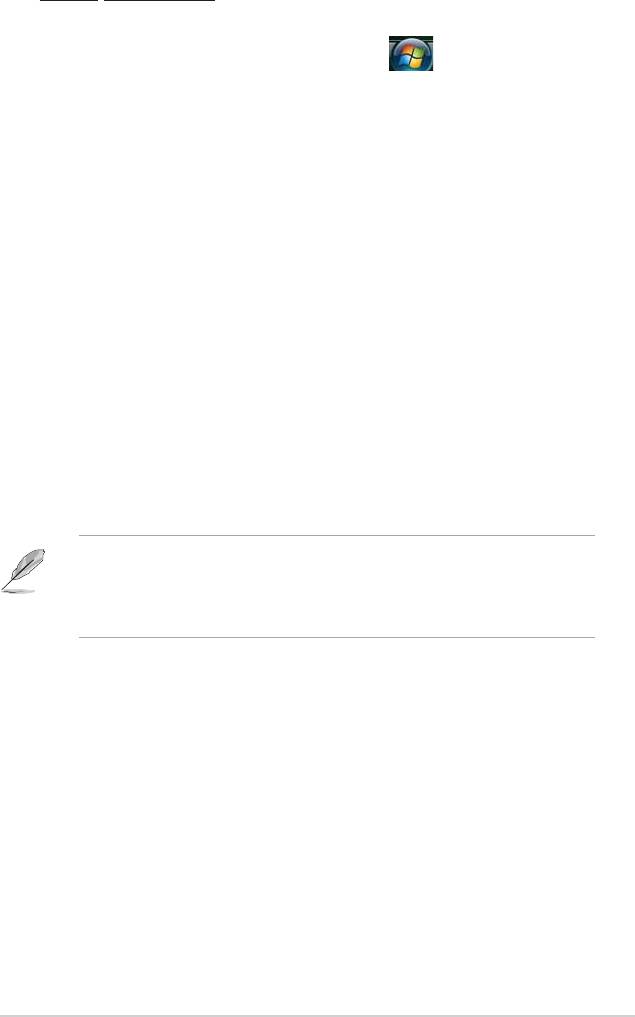
®
Windows
Vista-Umgebung
a. Stecken Sie eine formatierte 1,44 MB-Diskette in das Laufwerk.
®
b. Klicken Sie auf dem Windows
-Desktop auf und wählen Sie
Computer.
c. Rechtsklicken Sie auf Diskettenlaufwerk und klicken Sie auf
Formatieren, um die Format 3 1/2 Floppy-Dialogbox anzuzeigen.
d. Klicken Sie das Kästchen Eine MS-DOS Start-Diskette erstellen an.
e. Klicken Sie auf Start.
2. Kopieren Sie die originale oder aktuellste BIOS-Datei zu der bootfähigen
Diskette.
2.1.2 AFUDOS-ProgrammAFUDOS-Programm
Das AFUDOS-Programm erlaubt Ihnen, die BIOS-Datei über eine bootfähige
Diskette mit der aktuellen BIOS-Datei in der DOS-Umgebung zu aktualisieren. Das
Programm erlaubt Ihnen auch, eine Sicherungskopie der vorliegenden BIOS-Datei
für den Fall, dass das BIOS während des Aktualisierungsprozesses beschädigt
wird, zu erstellen.
Kopieren des vorliegenden BIOS
So kopieren Sie die vorliegende BIOS-Datei mit Hilfe des AFUDOS-Programms:
• Stellen Sie sicher, dass die Diskette nicht schreibgeschützt ist und
mindestens 1024 KB freien Speicherplatz für diese Datei hat.
• Die auf dem Bild dargestellten BIOS-Informationen gelten nur als Beispiel. Der
tatsächliche Inhalt des BIOS-Bildschirms kann von dem Beispiel hier abweichen.
ASUS M3A78-EMH HDMI 2-3
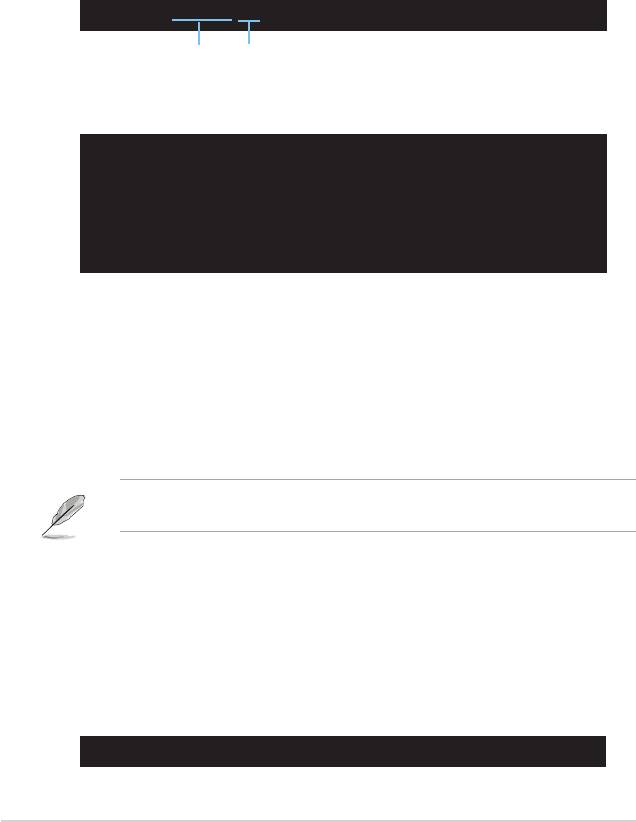
1. Kopieren Sie das AFUDOS-Programm (afudos.exe) von der Motherboard
Support-DVD zu der bootfähigen Diskette, die Sie zuvor erstellt haben.
2. Fahren Sie das System in den DOS-Modus und geben dann folgendes bei
der Eingabeaufforderung ein:
afudos /o[Dateiname]
wobei [Dateiname] für einen einzugebenden Dateinamen steht, dessen
Hauptname nicht mehr als acht alphanumerische Zeichen und dessen
Erweiterungsname nicht mehr als drei alphanumerische Zeichen haben darf.
A:\>afudos /oOLDBIOS1.rom
Hauptdateiname Erweiterungsname
3. Drücken Sie die <Eingabetaste>. Das Programm kopiert die vorliegende
BIOS-Datei auf die Diskette.
A:\>afudos /oOLDBIOS1.rom
AMI Firmware Update Utility - Version 1.19 (ASUS V2.07(03.11.24BB))
Copyright (C) 2002 American Megatrends, Inc. All rights reserved.
Readingash.....done
Writetole......ok
A:\>
Nach dem Kopieren der vorliegenden BIOS-Datei kehrt das Programm zur
DOS-Eingabeaufforderung zurück.
Aktualisieren der BIOS-Datei
So aktualisieren Sie die BIOS-Datei mit Hilfe des AFUDOS-Programms:
1. Besuchen Sie die ASUS-Website (www.asus.com), um die neueste BIOS-
Datei für Ihr Motherboard herunterzuladen. Speichern Sie die BIOS-Datei
auf eine bootfähige Diskette.
Schreiben Sie den BIOS-Dateinamen auf ein Blatt Papier. Bei der DOS-
Eingabeaufforderung müssen Sie den genauen BIOS-Dateinamen eingeben.
2. Kopieren Sie das AFUDOS-Programm (afudos.exe) von der Motherboard
Support-DVD zu der bootfähigen Diskette, die Sie zuvor erstellt haben.
3. Fahren Sie das System in den DOS-Modus und geben dann folgendes bei
der Eingabeaufforderung ein:
afudos /i[Dateiname]
wobei [Dateiname] die aktuellste oder originale BIOS-Datei auf der
bootfähigen Diskette ist.
A:\>afudos /iM3A78EMH.rom
2-4 Kapitel 2: BIOS-Setup
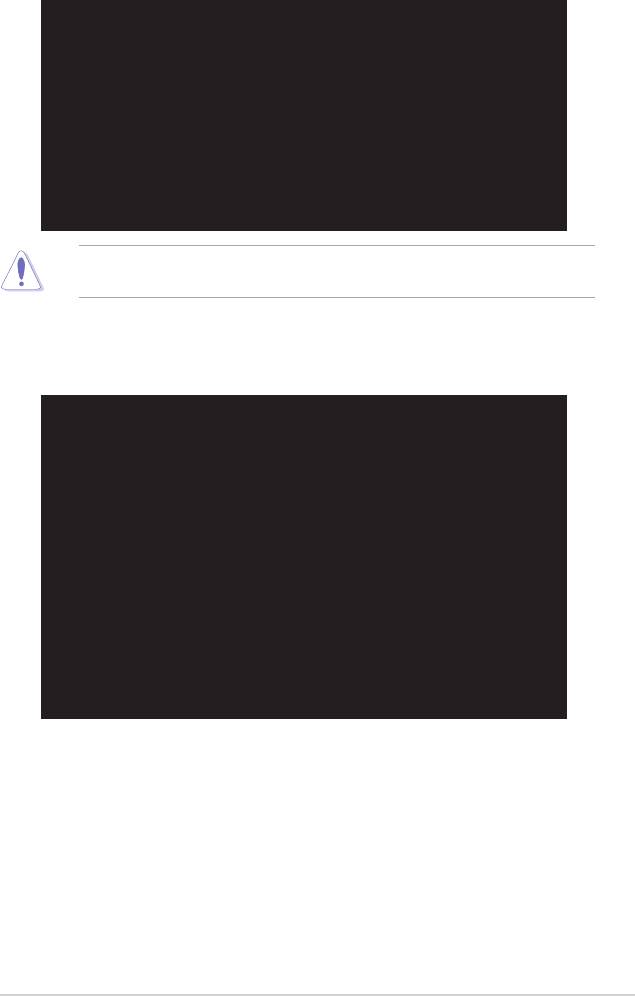
4. Das Programm liest die Datei und startet das Aktualisieren des BIOS.
A:\>afudos /iM3A78EMH.rom
AMI Firmware Update Utility - Version 1.19(ASUS V2.07(03.11.24BB))
Copyright (C) 2002 American Megatrends, Inc. All rights reserved.
WARNING!!DonotturnoffpowerduringashBIOS
Readingle.......done
Readingash......done
AdvanceCheck......
Erasingash......done
Writingash......0x0008CC00(9%)
Das System darf während der Aktualisierung des BIOS NICHT ausgeschaltet
oder neu gestartet werden! Ein Systemstartfehler kann die Folge sein!
5. Die DOS-Eingabeaufforderung wird wieder angezeigt, nachdem der BIOS-
Aktualisierungsprozess vervollständigt wurde. Starten Sie das System von
der Festplatte neu.
A:\>afudos /iM3A78EMH.rom
AMI Firmware Update Utility - Version 1.19(ASUS V2.07(03.11.24BB))
Copyright (C) 2002 American Megatrends, Inc. All rights reserved.
WARNING!!DonotturnoffpowerduringashBIOS
Readingle.......done
Readingash......done
AdvanceCheck......
Erasingash......done
Writingash......done
Verifyingash....done
Please restart your computer
A:\>
ASUS M3A78-EMH HDMI 2-5
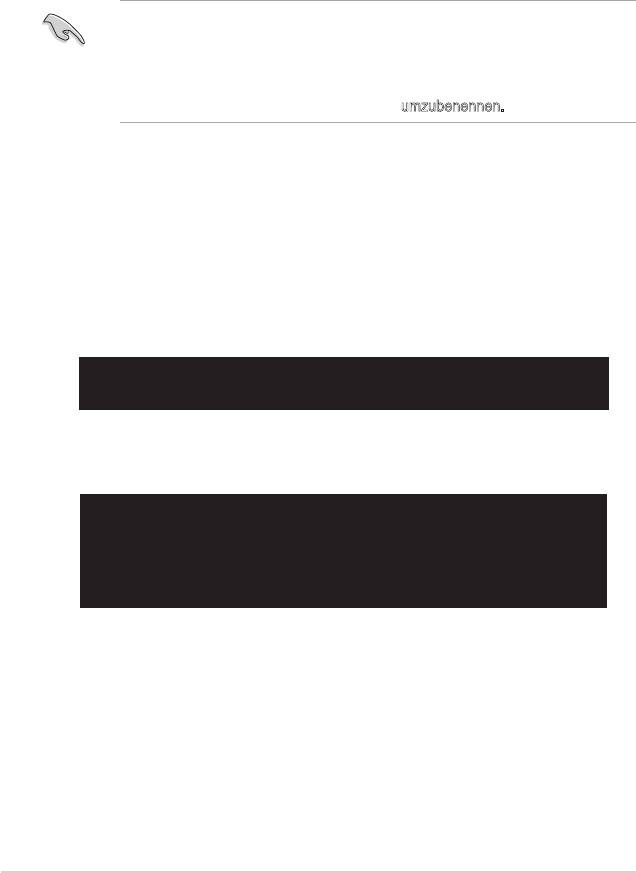
2.1.3 ASUS CrashFree BIOS 3-ProgrammASUS CrashFree BIOS 3-Programm
ASUS CrashFree BIOS 3 ist ein Auto-Wiederherstellungs-Dienstprogramm, das
Ihnen erlaubt, die BIOS-Datei wiederherzustellen, falls sie versagt oder während
des Aktualisierungsvorgangs beschädigt wurde. Sie können eine beschädigte
BIOS-Datei über die Motherboard Support-DVD oder eine Diskette/ einen USB-
Speicherstick mit der aktuellen BIOS-Datei aktualisieren.
• Bereiten Sie die Motherboard Support-DVD, den USB-Speicherstick oder
die Diskette vor, die die aktuelle Motherboard-BIOS-Datei enthält, bevor Sie
dieses Programm starten.
• Vergessen Sie nicht, die originale oder aktualisierte BIOS-Datei auf demVergessen Sie nicht, die originale oder aktualisierte BIOS-Datei auf dem
Speichermedium in M3A78EMH.ROM umzubenennen.
Wiederherstellen des BIOS von einer Diskette
So stellen Sie das BIOS von einer Diskette wieder her:
1. Schalten Sie das System ein.
2. Stecken Sie die Diskette mit der originalen oder aktuellen BIOS-Datei in das
Diskettenlaufwerk ein.
3. Das Programm zeigt die folgende Meldung an und durchsucht die Diskette
nach der originalen oder aktuellen BIOS-Datei.
BadBIOSchecksum.StartingBIOSrecovery...
Checkingforoppy...
Wenn die BIOS-Datei gefunden wurde, liest das Programm die Datei und
startet das erneute Schreiben der beschädigten BIOS-Datei.
BadBIOSchecksum.StartingBIOSrecovery...
Checkingforoppy...
Floppy found!
Readingle“M3A78EMH.ROM”. Completed.
Startashing...
4. Starten Sie das System neu, wenn der BIOS-Aktualisierungsprozess
abgeschlossen ist.
2-6 Kapitel 2: BIOS-Setup
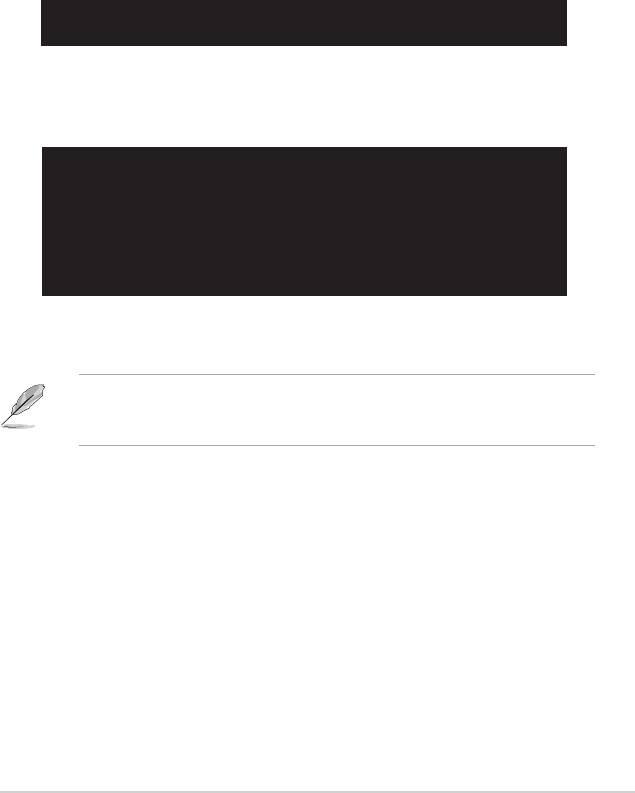
Wiederherstellen des BIOS von der Support-DVD
So stellen Sie das BIOS von der Support-DVD wieder her:
1. Schalten Sie das System ein.
2. Legen Sie die Support-DVD in das optische Laufwerk ein.
3. Das Programm zeigt die folgende Meldung an und durchsucht die DVD nach
der originalen oder aktuellen BIOS-Datei.
BadBIOSchecksum.StartingBIOSrecovery...
Checkingforoppy...
Wenn die BIOS-Datei gefunden wurde, liest das Programm die Datei und
startet das erneute Schreiben der beschädigten BIOS-Datei.
BadBIOSchecksum.StartingBIOSrecovery...
Checkingforoppy...
Floppy not found!
CheckingforCD-ROM...
CD-ROM found!
Readingle“M3A78EMH.ROM”. Completed.
Startashing...
4. Starten Sie das System neu, wenn der BIOS-Aktualisierungsprozess
abgeschlossen ist.
Das wiederhergestellte BIOS ist vielleicht nicht die neueste BIOS-Version für
dieses Motherboard. Sie können diese von der ASUS-Webseite (www.asus.
com) herunterladen.
Wiederherstellen des BIOS von einem USB-Speicherstick
So stellen Sie das BIOS von einem USB-Speicherstick wieder her:
1. Stecken Sie den USB-Speicherstick mit der BIOS-Datei in den USB-Port.
2. Schalten Sie das System ein.
3. Das Programm sucht automatisch nach der BIOS-Datei. Wenn die Datei
gefunden wurde, wird sie vom Programm eingelesen, und das beschädigte
BIOS wird aktualisiert.
4. Starten Sie das System neu, wenn der Aktualisierungsprozess abgeschlossen
ist.
ASUS M3A78-EMH HDMI 2-7
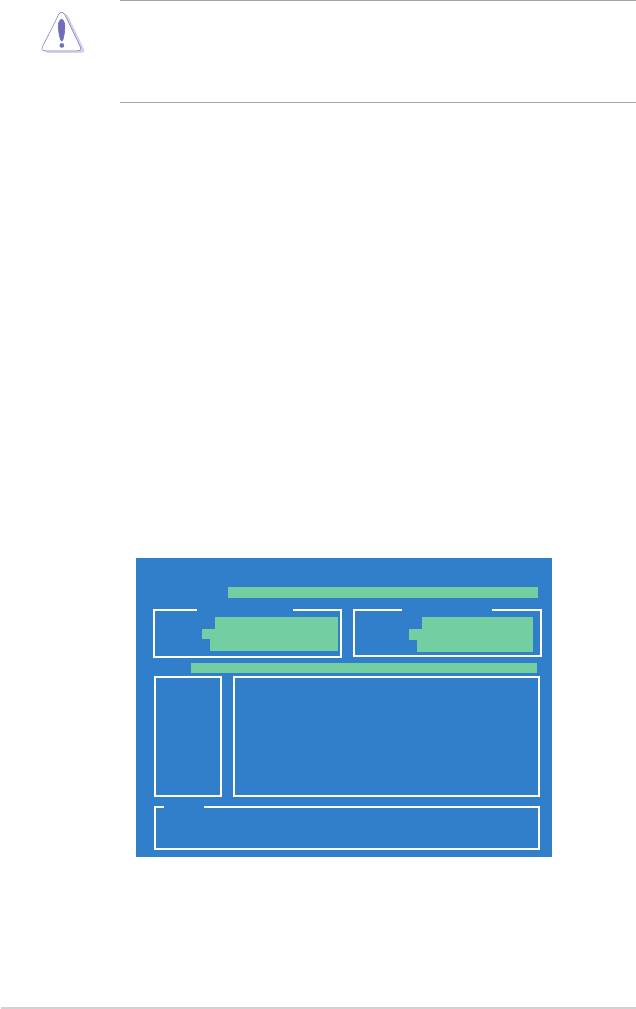
• ASUS CrashFree BIOS 3 wird nur von USB-Speichersticks im FAT 32/16/12-
Format mit Einzelpartition unterstützt. Der Speicher sollte kleiner als 8GB sein.
• Das System darf während der Aktualisierung des BIOS NICHT ausgeschaltet
oder neu gestartet werden! Ein Systemstartfehler kann die Folge sein!
2.1.4 ASUS EZ Flash 2-Programm-Programm
Mit ASUS EZ Flash 2 können Sie das BIOS mühelos aktualisieren, ohne langwierig
von einer Diskette starten und ein auf DOS basierendes Programm verwenden zu
müssen. EZ Flash 2 ist in der BIOS-Firmware integriert und kann durch Drücken
von <Alt> + <F2> während des Einschaltselbsttests (POST) aufgerufen werden.
So aktualisieren Sie das BIOS über EZ Flash 2:
1. Besuchen Sie die ASUS-Website (www.asus.com), um die neueste BIOS-
Datei für Ihr Motherboard herunterzuladen.
2. Speichern Sie die BIOS-Datei auf eine Diskette oder einen USB-
Speicherstick, und starten Sie anschließend das System neu.
3. EZ Flash 2 lässt sich auf zwei Weisen starten.
(1) Führen Sie die Diskette/ den USB-Speicherstick mit der BIOS-Datei in
das Diskettenlaufwerk oder den USB-Port ein.
Drücken Sie während des POST <Alt> + <F2>. Die folgende Anzeige erscheint.
ASUSTekEZFlash2BIOSROMUtilityV3.21
FLASH TYPE: MXIC 25L8005
Current ROM
Update ROM
BOARD: M3A78-EMH HDMI
BOARD: Unknown
VER: 0107 (H:00 B:06)
VER: Unknown
DATE: 12/23/2007
DATE: Unknown
PATH: A:\
A:
Note
[Enter] Select or Load [Tab] Switch [V] Drive Info
[Up/Down/Home/End]Move[B]Backup[ESC]Exit
2-8 Kapitel 2: BIOS-Setup
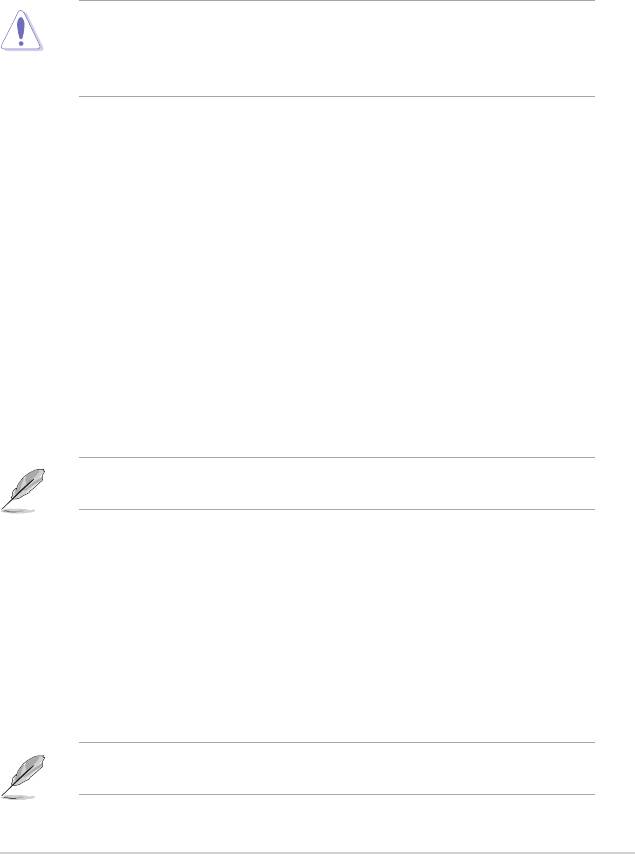
(2) Öffnen Sie das BIOS-Setupprogramm. Gehen Sie ins Tools-Menü, wählen
Sie EZ Flash2 und drücken Sie <Enter>, um das Programm zu aktivieren.
Sie können mit <Tab> zwischen den Laufwerken wechseln, bis Sie die
richtige Datei nden. Drücken Sie daraufhin <Enter>.
4. Wenn die richtige BIOS-Datei gefunden wurde, führt EZ Flash 2 die BIOS-
Aktualisierung durch und startet dann automatisch das System neu.
• Diese Funktion unterstützt USB-Speichersticks, Festplatten, oder Disketten
(nur im FAT 32/16/12-Format)
.
• Das System darf während der Aktualisierung des BIOS NICHT ausgeschaltet
oder neu gestartet werden! Ein Systemstartfehler kann die Folge sein!
2.1.5 ASUS Update-Programm
Das ASUS Update-Programm gestattet Ihnen, das Motherboard BIOS in der
®
Windows
-Umgebung zu verwalten, zu speichern und zu aktualisieren. Mit dem
ASUS Update-Programm können Sie:
• die vorliegende BIOS-Datei speichern
• die aktuellste BIOS-Datei vom Internet herunterladen
• das BIOS mit einer aktuellen BIOS-Datei aktualisieren
• das BIOS direkt vom Internet aus aktualisieren
• die Informationen über die BIOS-Version betrachten.
Das Programm bendet sich auf der dem Motherboardpaket beigelegten Support-
DVD.
ASUS Update benötigt eine Internetverbindung über ein Netzwerk oder einen
Internetdienstanbieter (ISP).
Installieren des ASUS Update
So installieren Sie ASUS Update:
1. Legen Sie die Support-DVD in das optische Laufwerk ein. Das Drivers-Menü
wird geöffnet.
2. Klicken Sie auf den Utilities-Registerreiter und dann auf Install ASUS
Update. Details siehe Seite 3-4.
3. Das ASUS Update-Programm wird auf Ihrem System installiert.
®
Beenden Sie alle Windows
-Anwendungen, bevor Sie das BIOS mit Hilfe dieses
Programms aktualisieren.
ASUS M3A78-EMH HDMI 2-9
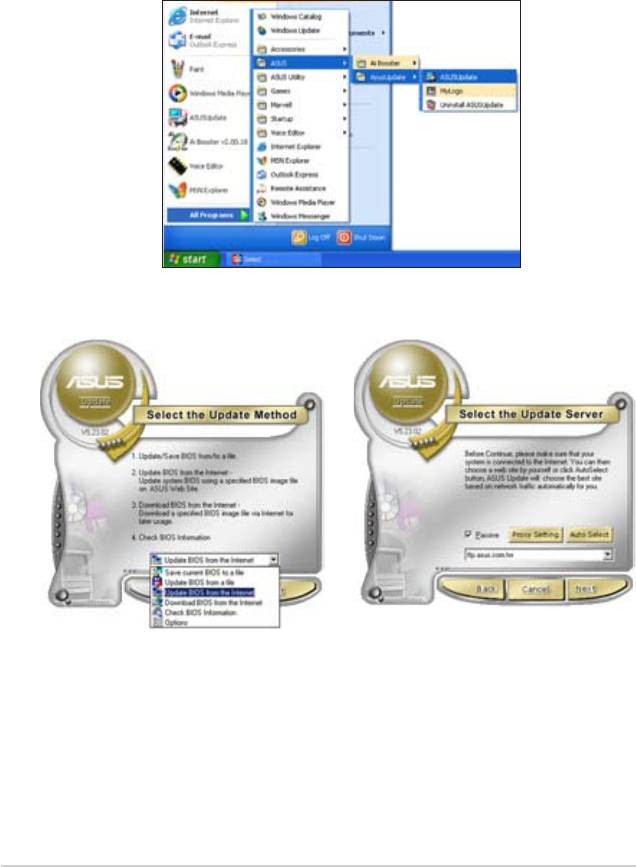
So aktualisieren Sie das BIOS über das Internet:
®
1. Starten Sie das ASUS Update-Programm unter Windows
, indem Sie auf
Start > Programme > ASUS > ASUSUpdate > ASUSUpdate klicken. Das
ASUS Update-Hauptfenster erscheint daraufhin.
2. Wählen Sie die Option
3. Wählen Sie die Ihnen
das Internet aktualisieren aus
am nächsten gelegene
dem Pulldown-Menü und klicken
ASUS FTP-Site aus, um
dann auf Weiter.
starken Netzwerkverkehr zu
vermeiden, oder klicken Sie auf
Automatische Auswahl. Klicken
Sie auf Weiter.
2-10 Kapitel 2: BIOS-Setup
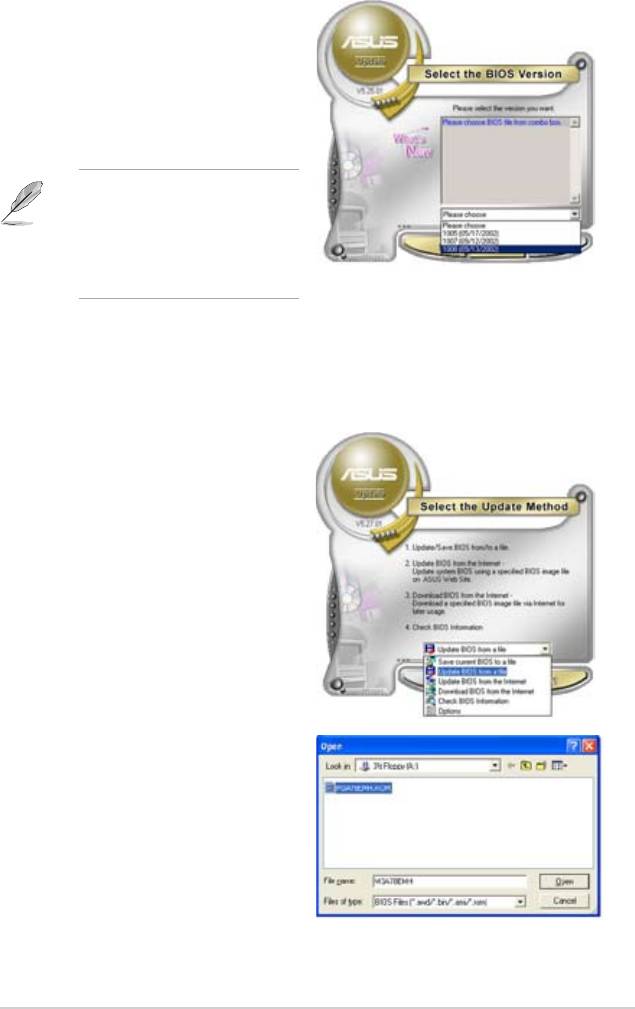
4. Wählen Sie die gewünschte BIOS-
Version auf der FTP-Seite aus.
Klicken Sie auf Weiter.
5. Folgen Sie den Anweisungen
auf dem Bildschirm, um den
Aktualisierungsprozess zu
vervollständigen.
Das ASUS Update-Programm
kann sich über das Internet
aktualisieren. Um alle Funktionen
des Programms nutzen zu
können, aktualisieren Sie es bitte
regelmäßig.
So aktualisieren Sie das BIOS über eine BIOS-Datei:
®
1. Starten Sie das ASUS Update-Programm unter Windows
, indem Sie auf
Start > Programme > ASUS >
ASUSUpdate > ASUSUpdate
klicken. Das ASUS Update-
Hauptfenster erscheint daraufhin.
2. Wählen Sie die Option
eine Datei aktualisieren aus dem
Pulldown-Menü und klicken dann auf
Weiter.
3. Suchen Sie die BIOS-Datei von dem
Öffnen-Fenster und klicken dann auf
Öffnen.
4. Folgen Sie den Anweisungen
auf dem Bildschirm, um den
Aktualisierungsprozess zu
vervollständigen.
ASUS M3A78-EMH HDMI 2-11
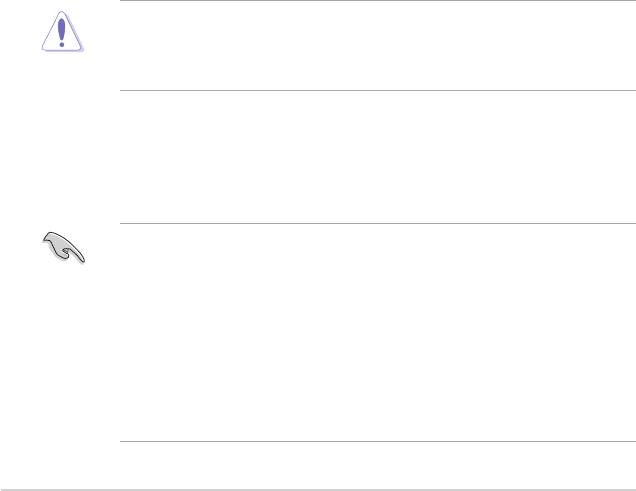
2.2 BIOS-SetupprogrammBIOS-Setupprogramm
Dieses Motherboard unterstützt einen programmierbaren Serial PeripheralSerial Peripheral
Interface (SPI)-Chip, den Sie mit dem im Abschnitt “2.1 Verwalten und-Chip, den Sie mit dem im Abschnitt “2.1 Verwalten und
Aktualisieren des BIOS” beschriebenen Dienstprogramm aktualisieren können.
Verwenden Sie das BIOS-Setupprogramm zum Installieren eines Motherboards,
zur Neukonguration des Systems oder bei einer “Run Setup”-Aufforderung.
Dieser Abschnitt erklärt das Kongurieren des Systems mit diesem Programm.
Auch wenn Sie nicht aufgefordert werden das Setupprogramm auszuführen,
möchten Sie die Konguration Ihres Computers u.U. später ändern. Sie möchten
z.B. die Kennwortfunktion aktivieren oder Einstellungen der Energieverwaltung
ändern. Hierfür müssen Sie Ihr System mit dem BIOS-Setup-Programm neu
kongurieren, damit der Computer diese Änderungen erkennt und sie im CMOS-
RAM des SPI-Chips ablegt.
Das Setupprogramm bendet sich im auf dem SPI-Chip des Motherboards. Beim
Starten des Computers erhalten Sie Gelegenheit, dieses Programm auszuführen.
Rufen Sie das Setupprogramm durch Drücken der <Entf>-Taste während des
Einschaltselbsttests (POST) auf; sonst setzt POST seine Testroutinen fort.
Möchten Sie das Setup-Programm nach dem POST aufrufen, dann starten Sie
bitte das System auf eine der folgenden Weisen neu:
• Starten Sie neu über die Standardfunktionen des Betriebssystems neu.
• Drücken Sie gleichzeitig <Strg>+<Alt>+<Entf>.
• Drücken Sie die Reset-Taste am Gehäuse.
• Drücken Sie den Netzschalter, um das System aus und wieder an zu schalten.
Mit dem Netzschalter, der Reset-Taste oder <Strg>+<Alt>+<Entf> kwird das
System gewaltsam ausgeschaltet. Dies kann zu Datenverlust oder Schäden
am System führen. Es wird empfohlen, das System immer über die Standard-
Ausschaltfunktion zu verlassen.
Das Setup-Programm ist für eine möglichst bequeme Bedienung entworfen. Es
ist ein menügesteuertes Programm, in dem Sie mit Hilfe der Navigationstasten
durch unterschiedliche Untermenüs rollen und die vorab festgelegten Optionen
auswählen können.
• Die Standard-BIOS-Einstellungen dieses Motherboards sind für die meisten
Konditionen geeignet, um eine optimale Leistung sicherzustellen. Laden Sie
bitte die Standardeinstellungen, wenn das System nach Änderung der BIOS-
Einstellungen unstabil geworden ist. Wählen Sie hierzu das Element Load
Setup Defaults im Exit-Menü. Siehe Abschnitt “2.8 Exit-Menü”.
• Die in diesem Abschnitt angezeigten BIOS-Setup-Bildschirme dienen nur
als Referenz und können u.U. von dem, was Sie auf dem Bildschirm sehen,
abweichen.
• Besuchen Sie die ASUS-Webseite (www.asus.com), um die neueste BIOS-
Datei für Ihr Motherboard herunterzuladen.
2-12 Kapitel 2: BIOS-Setup
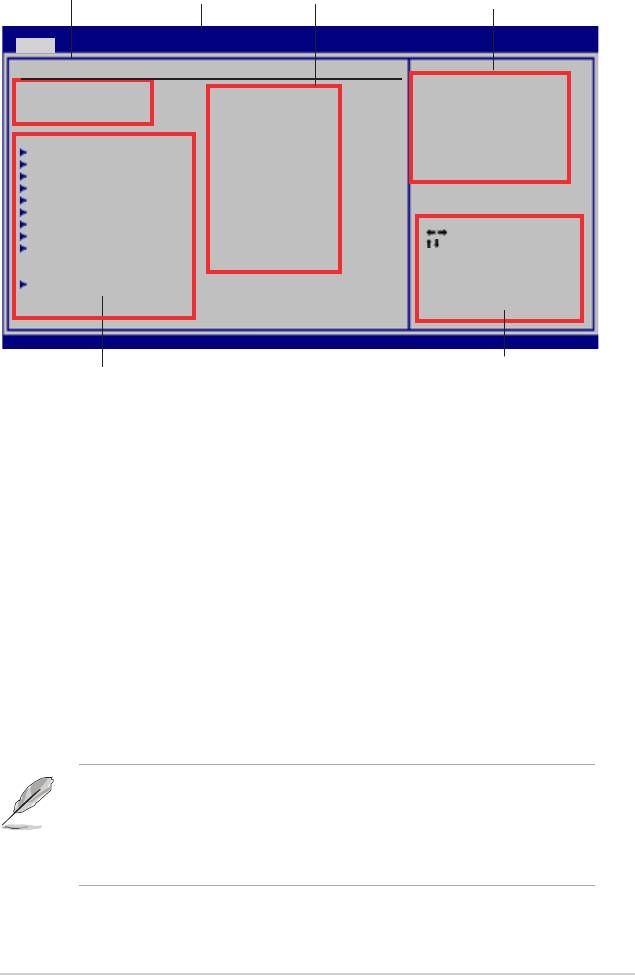
Allgemeine Hilfe
BIOS SETUP UTILITY
MainAdvancedPowerBootToolsExit
Main Settings
Use [ENTER], [TAB]
System Time [19:34:30]
or [SHIFT-TAB] to
System Date [Mon 11/19/2007]
selectaeld.
LegacyDisketteA [1.44M,3.5in]
Use [+] or [-] to
conguresystem
Primary IDE Master :[Not Detected]
Time.
Primary IDE Slave :[Not Detected]
SATA1 :[Not Detected]
SATA2 :[Not Detected]
SATA3 :[Not Detected]
SATA4 :[Not Detected]
SATA5 :[Not Detected]
Select Screen
SATA6 :[Not Detected]
Select Item
SATAConguration
+-
Change Field
Tab Select Field
F1 General Help
System Information
F10SaveandExit
ESCExit
v02.61 (C)Copyright 1985-2007, American Megatrends, Inc.
Navigationstasten
Oben im Bildschirm gibt es eine Menüleiste mit folgenden Optionen:
Main Hier können Sie die Systemhaupteinstellungen ändern
Advanced Hier können Sie die erweiterten Systemeinstellungen ändern
Power Hier können Sie die Konguration der erweiterten Energieverwaltung
(APM) ändern
Boot Hier können Sie die Systemstartkonguration ändern
Tools Hier können Sie EZ Flash 2 einstellen
Exit Hier können Sie die Beenden-Optionen wählen und die
Standardeinstellungen laden
Wählen Sie mit Hilfe der Rechts oder Links-Pfeiltaste auf der Tastatur das
gewünschte Element in der Menüleiste aus. Das gewählte Element wird markiert.
• Die in diesem Abschnitt gezeigten BIOS-Setup-Anzeigen sollen nur der
Veranschaulichung dienen und können sich evtl. von denen auf Ihrem
Bildschirm unterscheiden.
• Laden Sie die neuesten BIOS-Informationen von der ASUS-Webseite
(www.asus.com) herunter.
ASUS M3A78-EMH HDMI 2-13
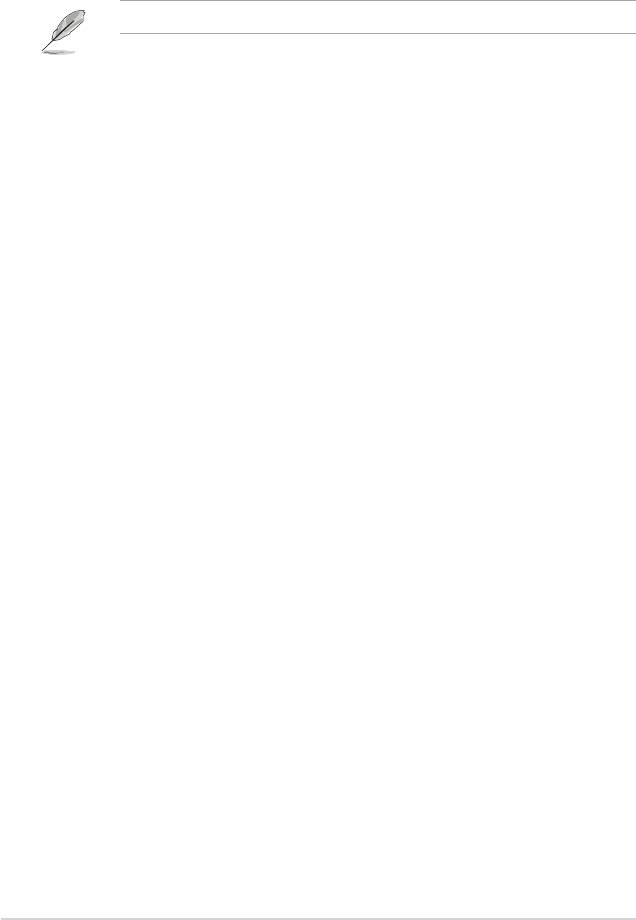
2.2.3 Navigationstasten
In der unteren rechten Ecke eines Menübildschirms werden Navigationstasten für das
jeweilige Menü angezeigt. Verwenden Sie diese Navigationstasten, um Elemente im
Menü auszuwählen und die Einstellungen zu ändern.
Manche Navigationstasten sind von Bildschirm zu Bildschirm verschieden.
Wenn ein Element auf der Menüleiste markiert ist, werden die speziellen Elemente
für dieses Menü angezeigt. Wenn Sie z.B. Main gewählt haben, werden die
Elemente des Main-Menüs angezeigt.
Die anderen Elemente (Advanced, Power, Boot und Exit) auf der Menüleiste haben
ihre eigenen Menüelemente.
Ein gefülltes Dreieck vor einem Element auf dem Menübildschirm bedeutet, dass
das Element ein Untermenü enthält. Wählen Sie das gewünschte Element aus
und drücken dann die <Eingabetaste>, um sein Untermenü anzeigen zu lassen.
In diesen Feldern stehen die Werte der Menüelemente. Sie können den Wert in dem
Feld neben einem Element ändern, wenn das Element benutzereinstellbar ist. Sie
können kein Element, das nicht benutzereinstellbar ist, wählen.
Ein einstellbarer Wert steht in Klammen und wird hervorgehoben, wenn das
entsprechende Element gewählt wird. Um den Wert innerhalb eines Feldes zu
ändern, wählen Sie bitte das entsprechende Element und drücken dann die
<Eingabetaste>, um eine Liste von Optionen anzeigen zu lassen. Siehe “2.2.7
Popup-Fenster”.
2.2.7 Allgemeine Hilfe
In der oberen rechten Ecke des Menübildschirms steht eine Kurzbeschreibung des
gewählten Elements.
2-14 Kapitel 2: BIOS-Setup
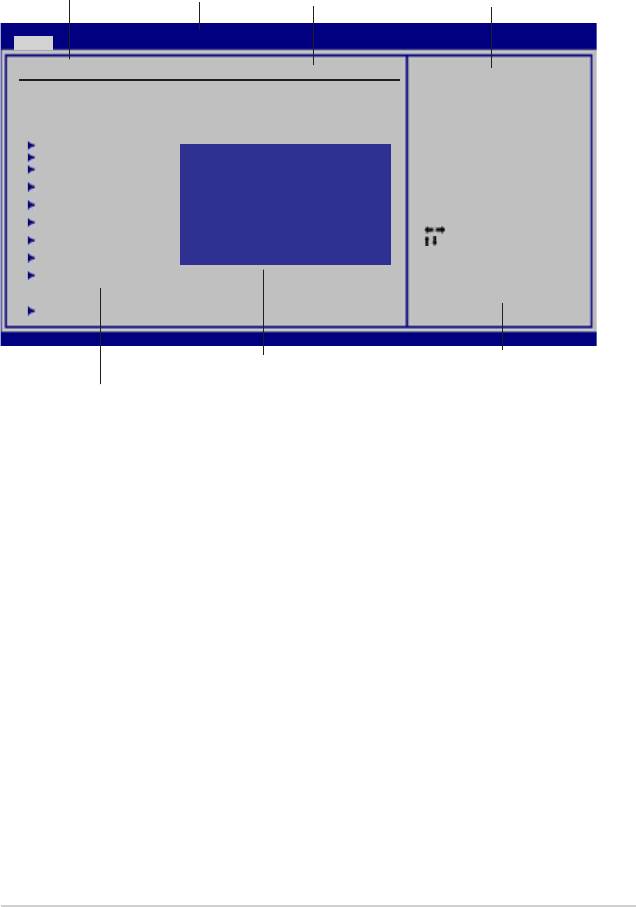
2.2.8 Pop-up-Fenster
Ein Popup-Fenster mit den jeweiligen Kongurationsoptionen erscheint, wenn Sie
ein Menüelement wählen und dann die <Eingabetaste> drücken.
Allgemeine Hilfe
BIOS SETUP UTILITY
MainAdvancedPowerBootToolsExit
Main Settings
<ENTER> to select
System Time [19:34:30]
oppytype
System Date [Mon 11/19/2007]
LegacyDisketteA [1.44M,3.5in]
Primary IDE Master :[Not Detected]
Options
Primary IDE Slave :[Not Detected]
Disabled
SATA1 :[Not Detected]
360K, 5.25 in.
1.2M, 5.25 in.
SATA2 :[Not Detected]
720K, 3.5 in.
SATA3 :[Not Detected]
1.44M, 3.5 in.
2.88M, 3.5 in.
SATA4 :[Not Detected]
Select Screen
SATA5 :[Not Detected]
Select Item
+-
Change Field
SATA6 :[Not Detected]
Tab Select Field
SATAConguration
F1 General Help
F10SaveandExit
ESCExit
System Information
v02.61 (C)Copyright 1985-2007, American Megatrends, Inc.
Navigationstasten
Pop-up-Fenster
ASUS M3A78-EMH HDMI 2-15
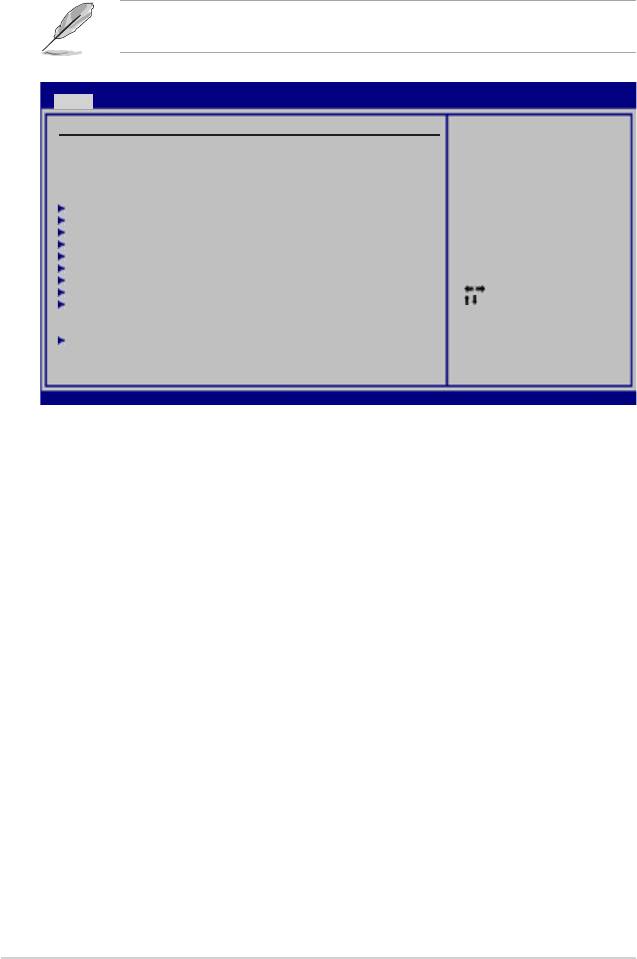
Das Main-Menü erscheint und gibt Ihnen einen Überblick über die Grundinformationen
zum System, wenn Sie das BIOS Setupprogramm öffnen.
Im Abschnitt “2.2.1 BIOS-Menübildschirm” nden Sie Informationen zu
Menüelementen und Navigationsanweisungen.
BIOS SETUP UTILITY
MainAdvancedPowerBootToolsExit
Main Settings
Use [ENTER], [TAB]
System Time [19:34:30]
or [SHIFT-TAB] to
System Date [Mon 11/19/2007]
selectaeld.
LegacyDisketteA [1.44M,3.5in]
Use [+] or [-] to
conguresystem
Primary IDE Master :[Not Detected]
Time.
Primary IDE Slave :[Not Detected]
SATA1 :[Not Detected]
SATA2 :[Not Detected]
SATA3 :[Not Detected]
SATA4 :[Not Detected]
SATA5 :[Not Detected]
Select Screen
SATA6 :[Not Detected]
Select Item
SATAConguration
+-
Change Field
Tab Select Field
F1 General Help
System Information
F10SaveandExit
ESCExit
v02.61 (C)Copyright 1985-2007, American Megatrends, Inc.
2.3.1 System Time [xx:xx:xx]
Hier können Sie die Systemzeit einstellen.
2.3.2 System Date [Day xx/xx/xxxx]
Hier können Sie das Systemdatum einstellen.
2.3.3 Legacy Diskette A [1.44M, 3.5 in.]
Hier können Sie den Typ des installierten Diskettenlaufwerks einstellen.
Kongurationsoptionen: [Disabled] [360K , 5.25 in.] [1.2M, 5.25 in.] [720K, 3.5 in]: [Disabled] [360K , 5.25 in.] [1.2M, 5.25 in.] [720K, 3.5 in]
[1.44M 3.5 in] [2.88M, 3.5 in]
2-16 Kapitel 2: BIOS-Setup
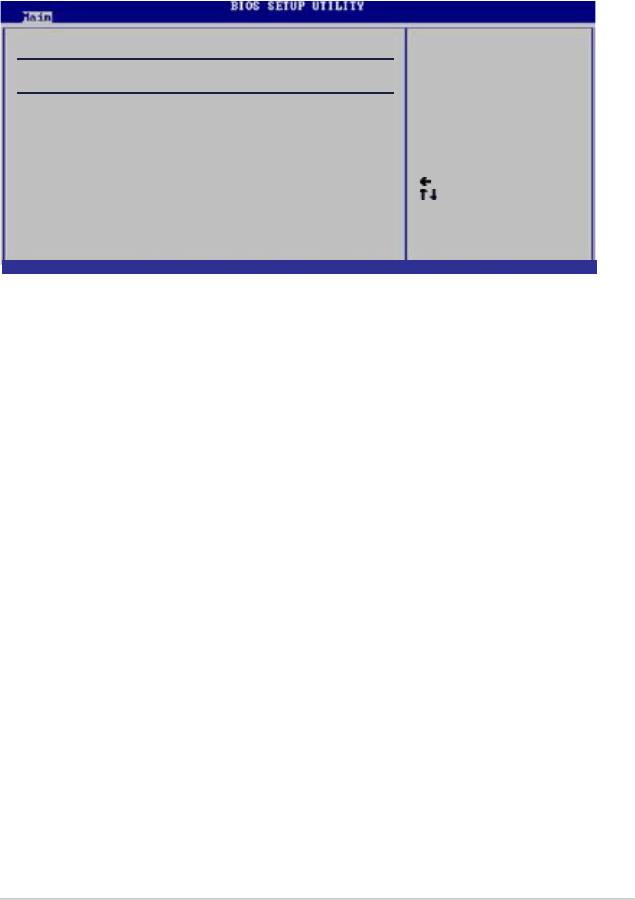
2.3.4 Primary IDE Master/Slave
Das BIOS erkennt automatisch die vorhandenen IDE-Geräte, wenn Sie das BIOS-
Setupprogramm aufrufen. Jedes IDE-Gerät hat jeweils ein Untermenü. Wählen
Sie ein Gerät und drücken anschließend die <Eingabetaste>, um die Informationen
zu dem IDE-Gerät anzeigen zu lassen.
Die Werte neben den mit gedämpfter Farbe dargestellten Elementen (Device,
Vendor, Size, LBA Mode, Block Mode, PIO Mode, Async DMA, Ultra DMA und
SMART monitoring) werden vom BIOS automatisch ermittelt und sind nicht vom
Benutzer einstellbar. “N/A” wird angezeigt, wenn kein IDE-Gerät in diesem System
installiert wurde.
Type [Auto]
Hier wählen Sie den Typ des installierten IDE-Laufwerks. Wenn Sie [Auto] wählen,
dann wählt das BIOS automatisch einen passenden Typ für das IDE-Laufwerk.
Wählen Sie [CDROM], wenn Sie ein CD-ROM-Laufwerk kongurieren. Wählen Sie
[ARMD] (ATAPI Removable Media Device), wenn Ihr Gerät ein ZIP-, LS-120- oder
MO-Laufwerk ist. Kongurationsoptionen: [Not Installed] [Auto] [CDROM] [ARMD]: [Not Installed] [Auto] [CDROM] [ARMD]
LBA/Large Mode [Auto]
Hier können Sie den LBA-Modus aktivieren oder deaktivieren. Wenn Ihr Gerät den
LBA-Modus unterstützt und das Gerät nicht zuvor unter deaktiviertem LBA-Modus
formatiert wurde, dann wählen Sie bitte [Auto], um den LBA-Modus zu aktivieren.
Kongurationsoptionen: [Disabled] [Auto]: [Disabled] [Auto]
Block (Multi-Sector Transfer) M [Auto]
Hier können Sie die Multi-Sektorenübertragungen aktivieren oder deaktivieren.
Die Datenübertragung von und zu einem Gerät geschieht in mehreren Sektoren
auf einmal, wenn Sie [Auto] wählen. Die Datenübertragung von und zu einem
Gerät geschieht jedes Mal nur in einem Sektor, wenn Sie [Disabled] wählen.
Kongurationsoptionen: [Disabled] [Auto]
ASUS M3A78-EMH HDMI 2-17
Select Screen
Select Item
+- Change Option
F1 General Help
F10SaveandExit
ESCExit
Primary IDE Master
Select the type of de-
vice connected to the
system.
Device : Not Detected
Type [Auto]
LBA/Large Mode [Auto]
Block(Multi-SectorTransfer)M[Auto]
PIO Mode [Auto]
DMA Mode [Auto]
SMART Monitoring [Auto]
32Bit Data Transfer [Disabled]
v02.61 (C)Copyright 1985-2007, American Megatrends, Inc.
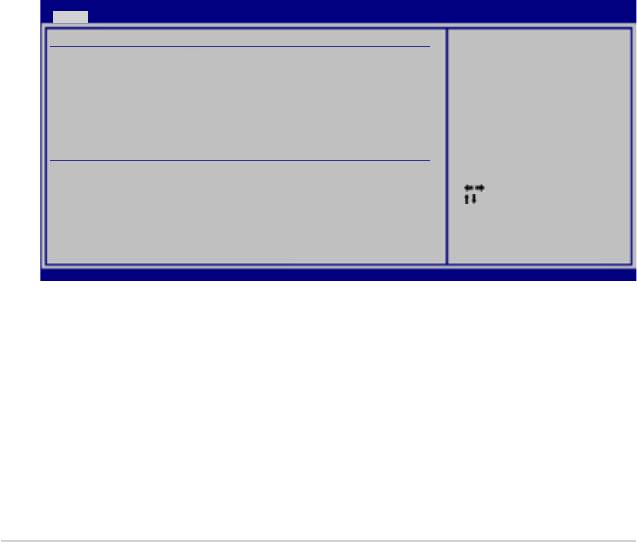
PIO Mode [Auto]
Hier können Sie den PIO-Modus auswählen.
Kongurationsoptionen: [Auto] [0] [1] [2] [3] [4]
DMA Mode [Auto]
Hier können Sie den DMA-Modus auswählen.
Kongurationsoptionen: [Auto]
SMART Monitoring [Auto]
Hier können Sie die Smart-Überwachung (die Self Monitoring Analysis and Report-
Technologie) einstellen. Kongurationsoptionen: [Auto] [Disabled] [Enabled]
32Bit Data Transfer [Enabled]
Hier können Sie den 32-Bit Datentransfer aktivieren oder deaktivieren.
Kongurationsoptionen: [Disabled] [Enabled]
2.3.5 SATA 1-6
Beim Systemstart erkennt das BIOS automatisch die installierten Serial ATA-
Geräte, und jedes Gerät verfügt über ein eigenes Untermenü. Wählen Sie das
gewünschte Element aus und drücken Sie anschließend die <Eingabetaste>.
BIOS SETUP UTILITY
Main
SATA1
Select the type of
device connected to
Device:HardDisk
the system.
Vendor : ST380817AS
Size : 80.0GB
LBA Mode : Supported
BlockMode:16Sectors
PIO Mode : 4
Async DMA : MultiWord DMA-2
Ultra DMA : Ultra DMA-6
SMART Monitoring: Supported
LBA/Large Mode [Auto]
Select Screen
Block(Multi-sectorTransfer)M [Auto]
Select Item
PIO Mode [Auto]
+- Change Option
DMA Mode [Auto]
F1 General Help
SMART Monitoring [Auto]
F10SaveandExit
32Bit Data Transfer [Disabled]
ESCExit
v02.61 (C)Copyright 1985-2007, American Megatrends, Inc.
Die Werte neben den mit gedämpfter Farbe dargestellten Elementen (Device,(Device,
Vendor, Size, LBA Mode, Block Mode, PIO Mode, Async DMA, Ultra DMA und
SMART monitoring) werden vom BIOS automatisch ermittelt und sind nicht vom werden vom BIOS automatisch ermittelt und sind nicht vom
Benutzer einstellbar. “N/A” wird angezeigt, wenn kein IDE-Gerät in diesem System
installiert wurde.
LBA/Large Mode [Auto]
Hier können Sie den LBA-Modus aktivieren oder deaktivieren. Wenn Ihr Gerät den
LBA-Modus unterstützt und das Gerät nicht zuvor unter deaktiviertem LBA-Modus
formatiert wurde, dann wählen Sie bitte [Auto], um den LBA-Modus zu aktivieren.
Kongurationsoptionen: [Disabled] [Auto]: [Disabled] [Auto]
2-18 Kapitel 2: BIOS-Setup
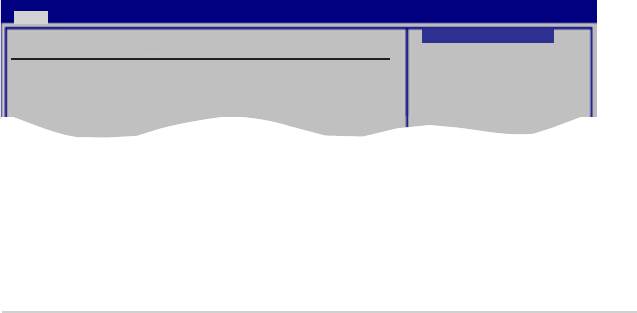
Block (Multi-sector Transfer) M [Auto]
Hier können Sie die Multi-Sektorenübertragungen aktivieren oder deaktivieren.
Die Datenübertragung von und zu einem Gerät geschieht in mehreren Sektoren
auf einmal, wenn Sie [Auto] wählen. Die Datenübertragung von und zu einem
Gerät geschieht jedes Mal nur in einem Sektor, wenn Sie [Disabled] wählen.
Kongurationsoptionen: [Disabled] [Auto]: [Disabled] [Auto]
PIO Mode [Auto]
Hier können Sie den PIO-Modus auswählen.
Kongurationsoptionen: [Auto] [0] [1] [2] [3] [4]
DMA Mode [Auto]
Hier können Sie den DMA-Modus auswählen.
Kongurationsoptionen: [Auto] [SWDMAO] [SWDMA1] [SWDMA2] [MWDMA0]: [Auto] [SWDMAO] [SWDMA1] [SWDMA2] [MWDMA0]
[MWDMA1] [MWDMA2] [UDMA0] [UDMA1] [UDMA2] [UDMA3] [UDMA4] [UDMA5]
[UDMA6]
SMART Monitoring [Auto]
Hier können Sie die Smart-Überwachung (die Self Monitoring Analysis and Report-
Technologie) einstellen. Kongurationsoptionen: [Auto] [Disabled] [Enabled]: [Auto] [Disabled] [Enabled]
32Bit Data Transfer [Disabled]
Hier können Sie den 32-Bit Datentransfer aktivieren oder deaktivieren.
Kongurationsoptionen: [Disabled] [Enabled]: [Disabled] [Enabled]
In diesem Menü können Sie die Speicherungsgeräte einstellen. Wählen Sie ein
Element aus und drücken Sie die <Eingabetaste>, um das Untermenü anzuzeigen.
BIOS SETUP UTILITY
Main
StorageConguration
Options
Disabled
OnChip SATA channel [Enabled]
Enabled
OnChip SATA Type [SATA]
SATA IDE Combined Mode [Enabled]
OnChip SATA Channel [Enabled]
Aktiviert oder deaktiviert den OnChip SATA Channel.
Kongurationsoptionen: [Disabled] [Enabled]: [Disabled] [Enabled]
ASUS M3A78-EMH HDMI 2-19
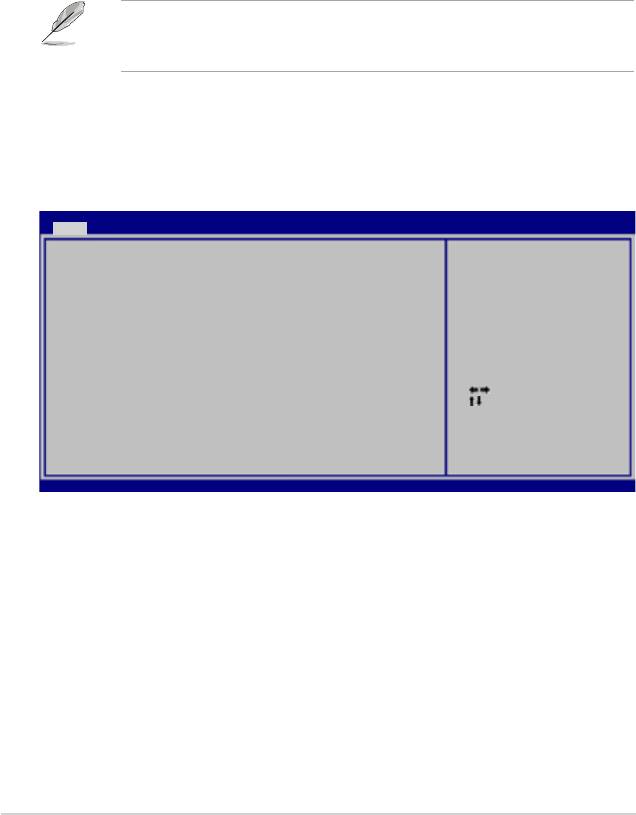
OnChip SATA Type [SATA]
Dieses Element wird nur angezeigt, wenn OnChip SATA Channel auf [Enabled]
eingestellt ist. Hier können Sie den OnChip SATA-Typ einstellen.
Kongurationsoptionen: [SATA] [RAID] [AHCI]
SATA IDE Combined Mode [Enabled]
Aktiviert oder deaktiviert den SATA IDE Combined-Modus.
Kongurationsoptionen: [Disabled] [Enabled]
Wenn SATA IDE Combined Mode auf Disabled eingestellt ist, funktionieren die
Anschlüsse 1-4 in allen drei Modi, aber die Anschlüsse 5-6 nur im [RAID] oder
[AHCI]-Modus.
2.3.7 System Information
Das Menü gibt Ihnen einen Überblick über die allgemeinen Systemspezikationen.
Die Werte der Elemente in diesem Menü werden vom BIOS automatisch ermittelt.
BIOS SETUP UTILITY
Main
AMIBIOS
Version :0107
Build Date :12/23/07
Processor
Type :AMD Sempron(tm) Processor 3200+
Speed :1800MHz
Count :1
System Memory
Select Screen
Installed Size: 512MB
Select Item
F1 General Help
Usable Size : 448MB
F10SaveandExit
ESCExit
v02.61 (C)Copyright 1985-2007, American Megatrends, Inc.
AMI BIOS
Das Element zeigt die automatisch ermittelten Informationen zum BIOS an.
Processor
Das Element zeigt die automatisch ermittelte CPU-Spezikation an.
System Memory
Das Element zeigt die automatisch ermittelten Informationen zum Arbeitsspeicher
an.
2-20 Kapitel 2: BIOS-Setup
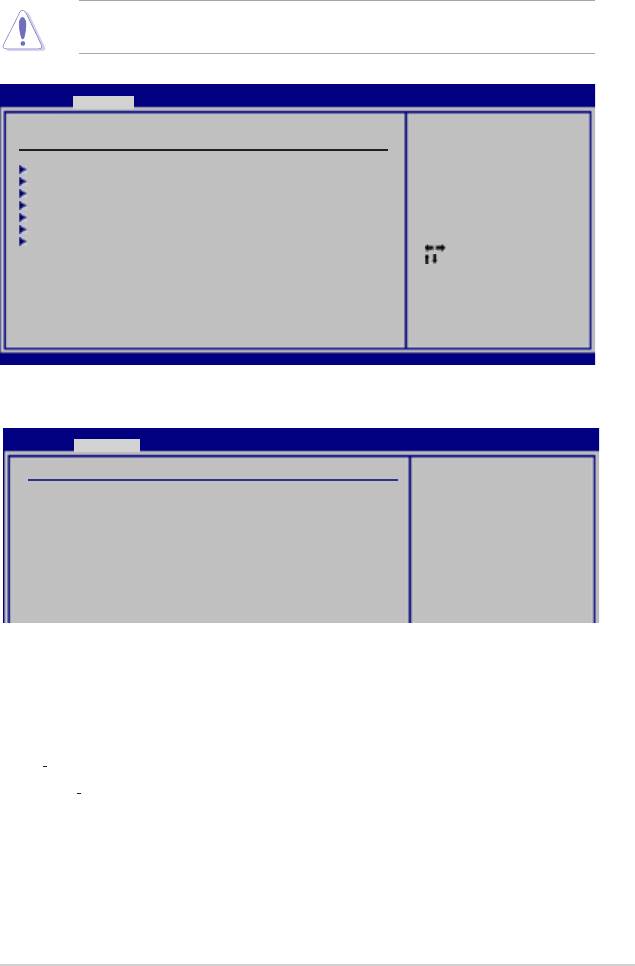
Die Elemente im Advanced-Menü gestatten Ihnen, die Einstellung für die CPU und
andere Systemgeräte zu ändern.
Beim Einstellen der Elemente im Advanced-Menü ist Vorsicht geboten. Falsche
Werte können zu einer Systemfunktionsstörung führen.
BIOS SETUP UTILITY
Main AdvancedPowerBootToolsExit
Advanced Settings
Adjust System
Frequency/Voltage
etc.
JumperFreeConguration
HyperTransportConguration
CPUConguration
Chipset
OnboardDevicesConguration
PCIPnP
USBConguration
Select Screen
Select Item
+- Change Field
Tab Select Field
F1 General Help
F10SaveandExit
ESCExit
v02.61 (C)Copyright 1985-2007, American Megatrends, Inc.
Advanced
CongureSystemFrequency/Voltage
Select the target CPU
CPUOverclocking [Auto]
frequency, and the
relevant parameters
will be auto-adjusted.
Spread Spectrum [Enable]
Frequencies higher
than CPU manufacturer
recomends are not
guaranteed to be
stable. If the system
becomes unstable,
return to the default.
CPU Overclocking [Auto]
Hier können Sie die CPU-Übertaktungsoptionen auswählen, um eine
gewünschte CPU-Frequenz zu bestimmen. Wählen Sie eine der voreingestellten
Übertaktungskongurationsoptionen aus:
[Auto]
Legt die Parameter für die Übertaktung automatisch fest.
[MANUAL]
Lässt Sie die Parameter für die Übertaktung festlegen.
[Standard] Lädt die Standardeinstellungen des Systems.
[Overclock Prole] Lädt die Übertaktungsprole mit optimalen Einstellungen für
Systemstabilität beim Übertakten.
Spread Spectrum [Enable]
Hier können Sie die Streuspektrumkontrolle des Taktgenerators
aktivieren oder deaktivieren. Kongurationsoptionen: [Disabled] [Enable: [Disabled] [Enable]
ASUS M3A78-EMH HDMI 2-21
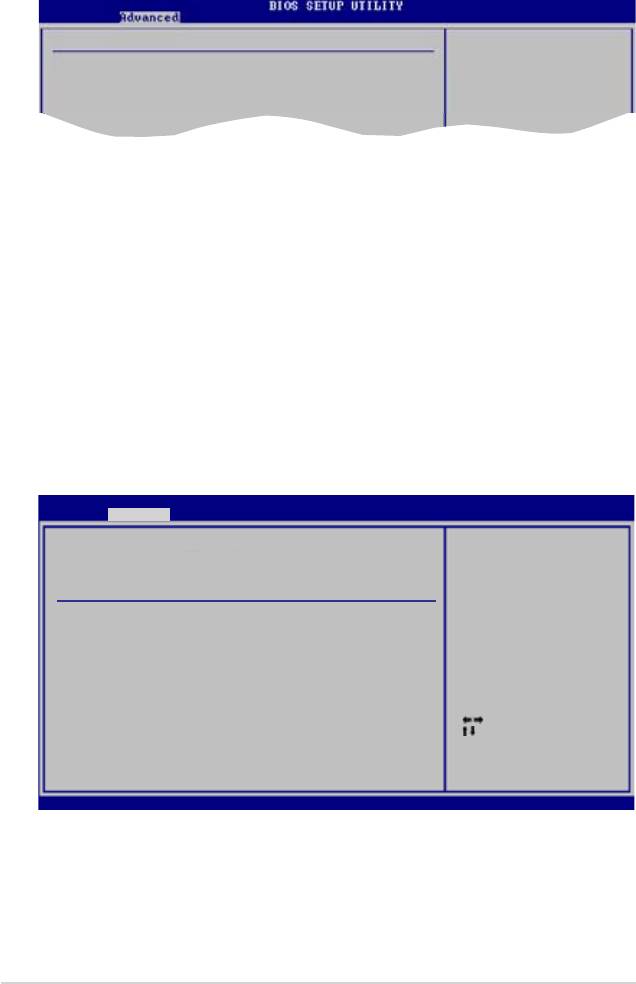
HyperTransportConguration
The HyperTransport
linkwillrunatthis
NODEO:PCI-X2HTLink
speed if it is slower
LinkSpeed [Auto]
than or equal to the
LinkWidth [Auto]
systemclockandthe
board is capable.
Link Speed [Auto]
Hier können Sie die HyperTransport-Verbindungsgeschwindigkeit einstellen.
Kongurationsoptionen: [200MHz] [400MHz] [600MHz] [800 MHZ] [1 GHz] [Auto]
Link Width [Auto]
Hier können Sie die HyperTransport-Verbindungsbreite einstellen.
Kongurationsoptionen:: [Auto] [4 Bit] [8 Bit] [16 Bit]
In diesem Menü werden die vom BIOS automatisch erkannten CPU-bezogenen
Informationen angezeigt.
BIOS SETUP UTILITY
Advanced
CPUConguration
This option should
Module Version: 13.20
remain disabled for
AGESA Version: 3.1.4.0
the normal operation.
Physical Count: 1
The driver developer
Logical Count: 1
may enable it for
testing purpose.
AMD Sempron(tm) Processor 3200+
Revision: F2
Cache L1: 128 KB
Cache L2: 128 KB
Cache L3: N/A
Speed : 1800MHz
CurrentFSBMultiplier:9x
MaximumFSBMultiplier:9x
Able to change Freq. : Yes
uCodePatchLevel:0x62
Select Screen
GART Error Reporting [Disabled]
Select Item
Microcode Updation [Enabled]
+- Change Option
Secure Virtual Machine Mode [Enabled]
F1 General Help
Cool ‘n’ Quiet [Enabled]
F10SaveandExit
ESCExit
v02.61 (C)Copyright 1985-2007, American Megatrends, Inc.
GART Error Reporting [Disabled]
Diese Option sollte im normalen Betrieb deaktiviert bleiben. Zur Treiberentwicklung
kann diese Option zu Testzwecken aktiviert werden. .
Kongurationsoptionen: [Disabled] [Enabled]: [Disabled] [Enabled]
2-22 Kapitel 2: BIOS-Setup
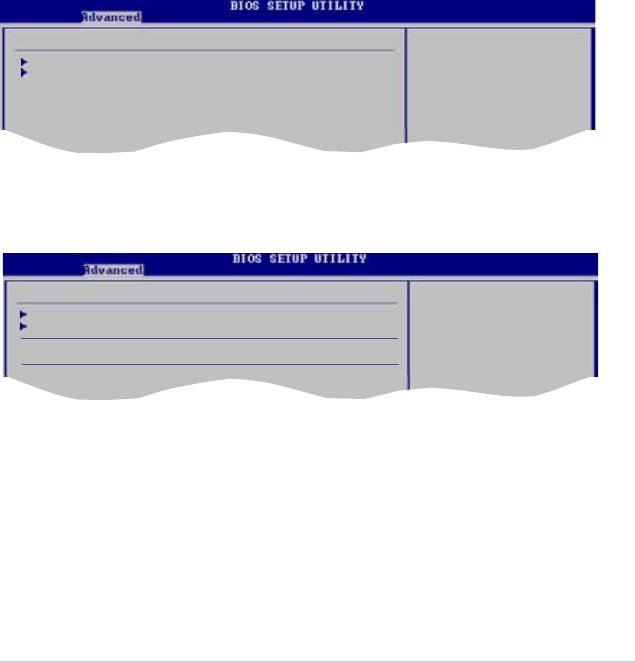
Microcode Updation [Enabled]
Hier können Sie die Microcode-Aktualisierung aktivieren oder deaktivieren.
Kongurationsoptionen: [Continuous] [Discrete]
Secure Virtual Machine [Enabled]
Hier können Sie die AMD Secure Virtual Machine aktivieren oder deaktivieren.
Kongurationsoptionen: [Disabled] [Enabled]
Hier können Sie die Cool’n’Quiet-Funktion aktivieren oder deaktivieren.
Kongurationsoptionen: [Disabled] [Enabled]
2.4.4 Chipset
ChipsetConguration
Memory Options &
Information
NorthBridgeConguration
Internal Graphics
NorthBridgeChipsetConguration
MemoryConguration
DRAMTimingConguration
Alternate VID [Auto]
Memory CLK :333MHz
CAS Latency(Tc1) :5.0
RAS/CAS Delay(Trcd) :5 CLK
Row Precharge Time(Trp) :5 CLK
Min Active RAS(Tras) :15 CLK
RAS/RAS Delay(Trrd) :3 CLK
Row Cycle(Trc) :21 CLK
ASUS M3A78-EMH HDMI 2-23
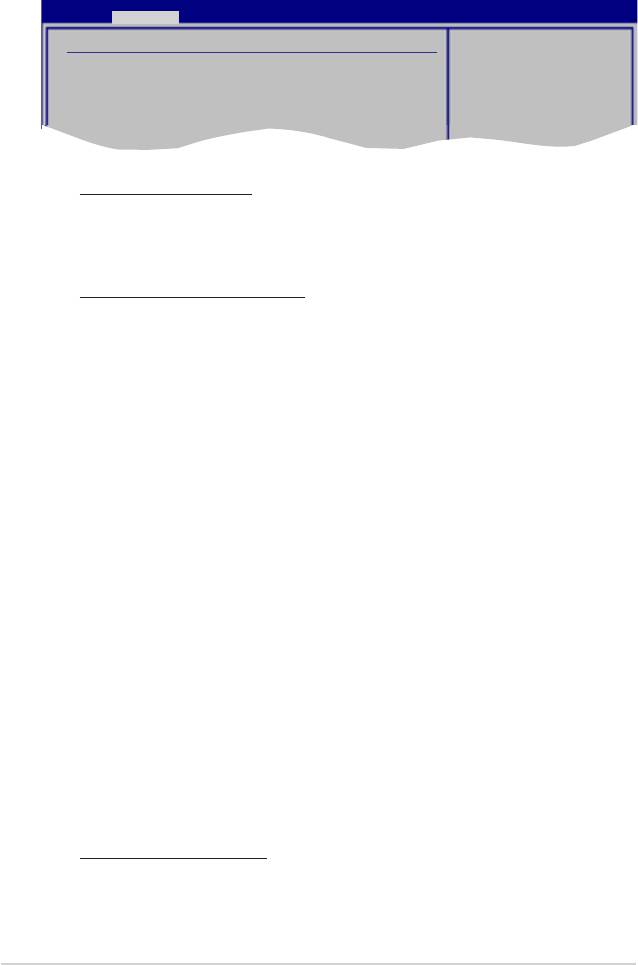
Advanced
EnableBankMemory
MemoryConguration
Interleaving
BankInterleaving [Auto]
Channel Interleaving [Disabled]
MemClkTristateC3/ATLVID [Disabled]
Memory Hole Remapping [Enabled]
DCT Unganged Mode [Always]
Power Down Enable [Enabled]
Power Down Mode [Channel]
Bank Interleaving [Auto]
Hier können Sie festlegen, ob Speicherzugriffe auf die verschiedenen Bänke
der gleichen Knoten oder knotenübergreifend verteilt werden sollen, um so
Zugriffskonikte zu minimieren. Kongurationsoptionen: [Disabled] [Auto]: [Disabled] [Auto]
Channel Interleaving [Disabled]
Hier können Sie festlegen, ob Speicherzugriffe auf die verschiedenen Kanäle
der gleichen Knoten oder knotenübergreifend verteilt werden sollen, um so
Zugriffskonikte zu minimieren. Kongurationsoptionen: [Disabled] [Address: [Disabled] [Address
bits 6] [Reserved]
[Address bits 12] [Reserved] [XOR of Address bits [20:16, 6]] [Reserved]
[XOR of Address bits [20:16, 9]]
MemClk Tristate C3/ATLVID [Disabled]
Aktiviert das MemClk Tri-Stating während C3 und Alt VID.
Kongurationsoptionen: [Disabled] [Enabled]: [Disabled] [Enabled]
Memory Hole Remapping [Enabled]
Hier können Sie Neuaufteilung des Speichers von Software rund um den
reservierten Speicherbereich einstellen.
Kongurationsoptionen: [Disabled] [Enabled]: [Disabled] [Enabled]
DCT Unganged Mode
Aktiviert oder deaktiviert den Unganed-Modus (64-Bit-Breite). Unganed-Modus (64-Bit-Breite).-Modus (64-Bit-Breite).
Kongurationsoptionen: [Auto] [Always]: [Auto] [Always]
Power Down Enable [Enabled]
Aktiviert oder deaktiviert den DDR Power Down-Modus.
Kongurationsoptionen: [Disabled] [Enabled]
Power Down Mode [Channel]
Wird nur angezeigt, wenn das vorhergehende Element aktiviert wurde.
Kongurationsoptionen: [Channel] [Chip Select]
2-24 Kapitel 2: BIOS-Setup
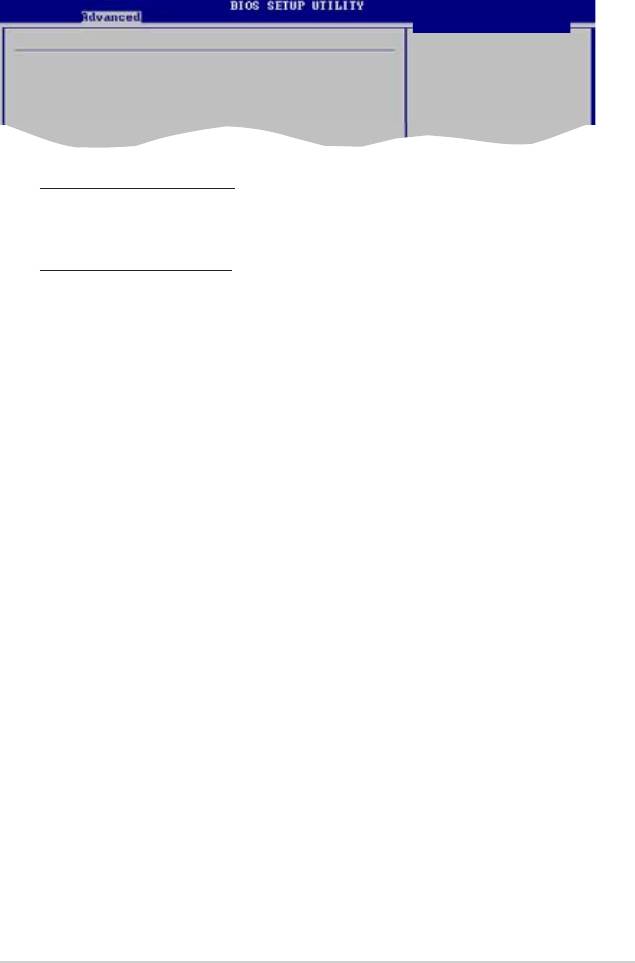
Options
DRAMTimingConguration
Auto
MemoryClockMode [Auto]
Limit
DRAM Timing Mode [Auto]
Manual
Memory Clock Mode [Auto]
Hier können Sie den Arbeitsspeichertaktmodus einstellen.
Kongurationsoptionen: [Auto] [Limit] [Manual]: [Auto] [Limit] [Manual]
DRAM Timing Mode [Auto]
Hier können Sie den DRAM Timing-Modus einstellen.
Kongurationsoptionen: [Auto] [DCT 0]: [Auto] [DCT 0]
Alternate VID [Auto]
Mit dieser Option können Sie die alternative Spannungs-ID im Stromsparmodus
festlegen. Kongurationsoptionen: [1.150 V] [1.125 V] [1.100 V] [1.075 V] [1.050
V] [1.025 V] [1.000 V] [0.975 V] [0.950 V] [0.925 V] [0.900 V] [0.875 V] [0.850 V]
[0.825 V] [0.800 V] [Auto]
ASUS M3A78-EMH HDMI 2-25
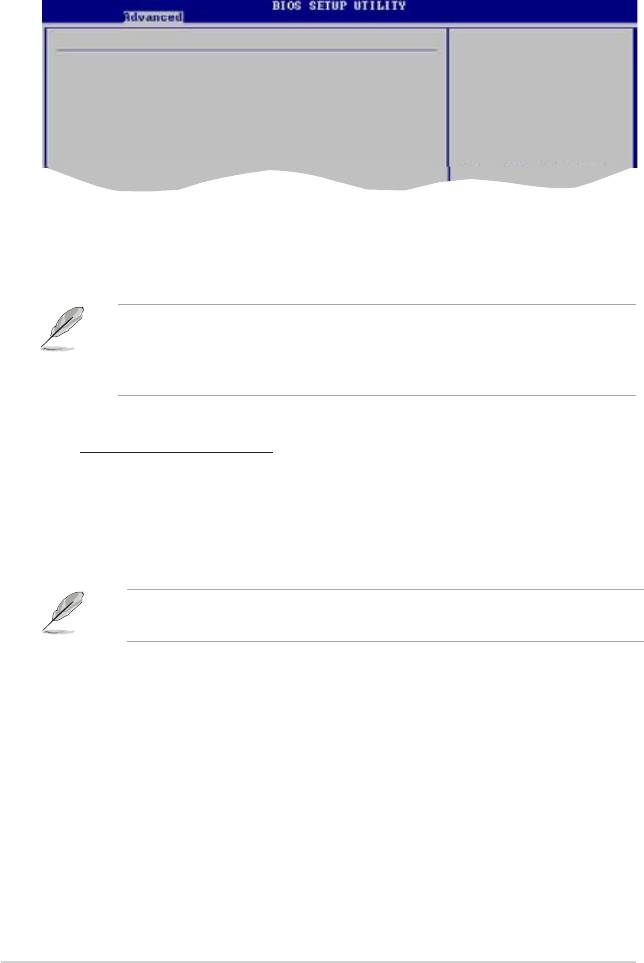
Internal Graphics
GFX0-GPP-IGFX-PCI
Internal Graphics
GPP-GFX0-IGFX-PCI
PCI-GFX0-GPP-IGFX
Primary Video Controller [GFX0-GPP-IGFX-PCI]
IGFX-GFX0-GPP-PCI
UMA Frame Bufer Size [Auto]
Surround View [Disabled]
NBAZALIA [Disabled]
VBIOS TYPE [DVI]
Primary Video Controller [GFX0-GPP-IGFX-PCI]
Kongurationsoptionen: [GFX0-GPP-IGFX-PCI] [GPP-GFX0-IGFX-PCI]: [GFX0-GPP-IGFX-PCI] [GPP-GFX0-IGFX-PCI]
[PCI-GFX0-GPP-IGFX] [IGFX-GFX0-GPP-PCI]
GFX0: VGA-Ausgang an einer Grakkarte in einem PCIE x16-Steckplatz
GPP: VGA-Ausgang an einer Grakkarte in einem PCIE x1-Steckplatz
IGFX Interner VGA-Ausgang
PCI: VGA-Ausgang an einer Grakkarte in einem PCI-Steckplatz
UMA Frame Buffer Size [Auto]
Kongurationsoptionen: [Auto] [32MB] [64MB] [128MB] [256MB]: [Auto] [32MB] [64MB] [128MB] [256MB]
Surroundview [Disabled]
Aktiviert oder deaktiviert die Surroundview-Funktion.
Kongurationsoptionen: [Disabled] [Enabled]
Dieses Element wird vom Benutzer einstellbar, wenn eine ATI-Grakkarte im
PCI Express x16-Steckplatz installiert ist.
NB AZALIA [Disabled]
Aktiviert oder deaktiviert das NB AZALIA.
Kongurationsoptionen: [Enabled] [Disabled]: [Enabled] [Disabled]
VBIOS TYPE [DVI]
Hier können Sie den VBIOS TYPE einstellen.
Kongurationsoptionen: [DVI] [HDMI]: [DVI] [HDMI]
2-26 Kapitel 2: BIOS-Setup
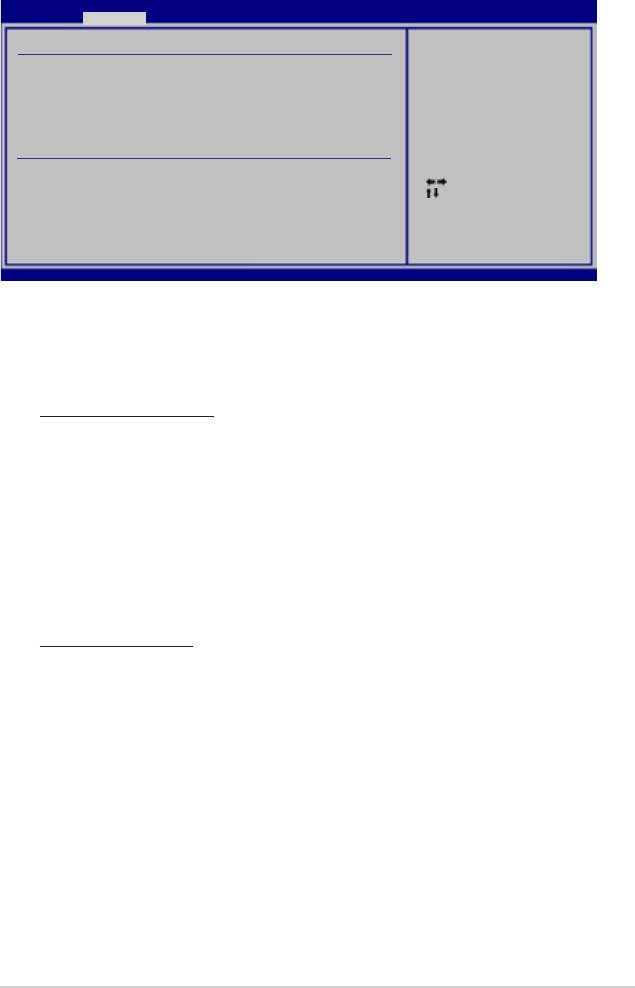
BIOS SETUP UTILITY
Advanced
CongureITE8712SuperIOChipset
Allows BIOS to Select
Serial Port1 Base
Addresses.
Serial Port1 Address [3F8/IRQ4]
Serial Port1 Mode [Normal]
Parallel Port Address [378]
Parallel Port Mode [Normal]
Parallel Port IRQ [IRQ7]
OnboardDevicesConguration
HDAudio Controller [Enabled]
Azalia Front Panel [Auto]
Select Screen
OnBoard LAN Controller [Enable]
Select Item
Onboard LAN Boot ROM [Disabled]
+- Change Option
F1 General Help
F10SaveandExit
ESCExit
v02.61 (C)Copyright 1985-2007, American Megatrends, Inc.
Hier können Sie die Adresse der seriellen Schnittstelle 1 auswählen.
Kongurationsoptionen: [Disabled] [3F8/IRQ4][2F8/IRQ3] [3E8/IRQ4] [2E8/IRQ3]: [Disabled] [3F8/IRQ4][2F8/IRQ3] [3E8/IRQ4] [2E8/IRQ3]
Serial Port1 Mode [Normal]
Kongurationsoptionen: [Normal] [IrDA] [ASK IR]: [Normal] [IrDA] [ASK IR]
Parallel Port Address [378]
Hier können Sie die Adresse der parallelen Schnittstelle auswählen.
Kongurationsoptionen: [Disabled] [378] [278] [3BC]: [Disabled] [378] [278] [3BC]
Parallel Port Mode [Normal]
Hier können Sie den Modus der parallelen Schnittstelle einstellen.
Kongurationsoptionen: [Normal] [EPP] [ECP] [EPP+ECP]: [Normal] [EPP] [ECP] [EPP+ECP]
Parallel Port IRQ [IRQ7]
Kongurationsoptionen: [IRQ5] [IRQ7]: [IRQ5] [IRQ7]
HDAudio Controller [Enabled]
Aktiviert oder deaktiviert den High Denition Audio Controller.
Kongurationsoptionen: [Enabled] [Disabled]: [Enabled] [Disabled]
Azalia Front Panel [HD Audio]
Kongurationsoptionen: [HD Audio] [AC97]: [HD Audio] [AC97]
Onboard LAN Controller [Enabled]
Kongurationsoptionen: [Enabled] [Disabled] [Enabled] [Disabled]
OnBoard LAN Boot ROM [Disabled]
Kongurationsoptionen: [Disabled] [Enabled]: [Disabled] [Enabled]
ASUS M3A78-EMH HDMI 2-27
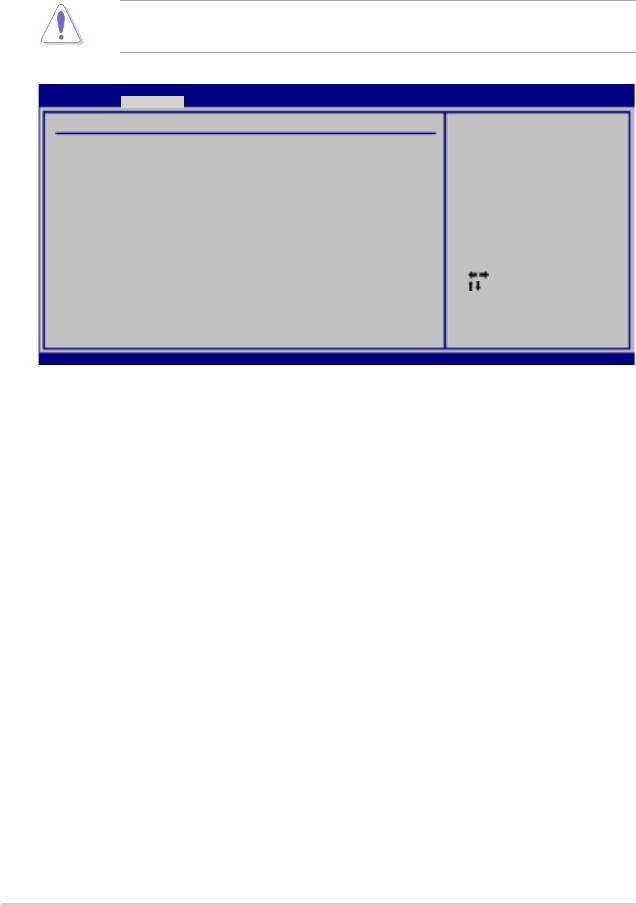
2.4.6 PCIPnP
Die Elemente im PCI PnP-Menü gestatten Ihnen, die erweiterten Einstellungen für
PCI/PnP-Geräte zu ändern. Hier können Sie die IRQ und DMA-Kanalressourcen
für PCI/PnP- oder alte ISA-Geräte und den Speichergrößenblock für alte ISA-
Geräte einstellen.
Beim Einstellen der Elemente im PCI PnP-Menü ist Vorsicht geboten. Falsche
Werte können u.U. zu einer Systemfunktionsstörung führen.
BIOS SETUP UTILITY
Advanced
Advanced PCI/PnP Settings
No: lets the BIOS
congureallthe
WARNING: Setting wrong values in below sections
devices in the
may cause system to malfunction.
system.
Yes: lets the
Plug And Play O/S [No]
operating system
PCI Latency Timer [64]
congurePlugand
Allocate IRQ to PCI VGA [Yes]
Play (PnP) devices
Palette Snooping [Disabled]
not required for
boot if your system
IRQ-3 assigned to [PCI Device]
has a Plug and Play
IRQ-4 assigned to [PCI Device]
operating system.
IRQ-5 assigned to [PCI Device]
IRQ-7 assigned to [PCI Device]
Select Screen
IRQ-9 assigned to [PCI Device]
Select Item
IRQ-10 assigned to [PCI Device]
+- Change Option
IRQ-11 assigned to [PCI Device]
F1 General Help
IRQ-14 assigned to [PCI Device]
F10SaveandExit
IRQ-15 assigned to [PCI Device]
ESCExit
v02.61 (C)Copyright 1985-2007, American Megatrends, Inc.
Plug And Play O/S [No]
BIOS konguriert alle Geräte des Systems, wenn [Nein] gewählt wurde. Wenn
Sie ein Plug&Play-Betriebssystem verwenden und [Ja] gewählt haben, dann
konguriert das Betriebssystem die Plug&Play-Geräte, die für das Starten des
Systems benötigt werden. Kongurationsoptionen: [No] [Yes]
PCI Latency Timer [64]
Hier können Sie den Wert (PCI-Takt als Einheit) für den PCI-Gerätelatenz-Timer
auswählen. Kongurationsoptionen: [32] [64] [96] [128] [160] [192] [224] [248]
Bei der [Yes]-Einstellung weist das BIOS der PCI Grakkarte einen IRQ zu, wenn
die Karte einen IRQ anfordert. Bei der [Nein]-Einstellung weist das BIOS der
PCI VGA-Karte auch dann keinen IRQ zu, wenn die Karte einen IRQ anfordert.
Kongurationsoptionen: [No] [Yes]
Palette Snooping [Disabled]
Wenn Sie [Enabled] wählen, dann teilt die Pallete Snooping-Funktion den PCI-
Geräten mit, dass eine ISA-Grakkarte in dem System installiert ist, damit diese
Karte richtig funktionieren kann. Kongurationsoptionen: [Disabled] [Enabled]: [Disabled] [Enabled]
2-28 Kapitel 2: BIOS-Setup
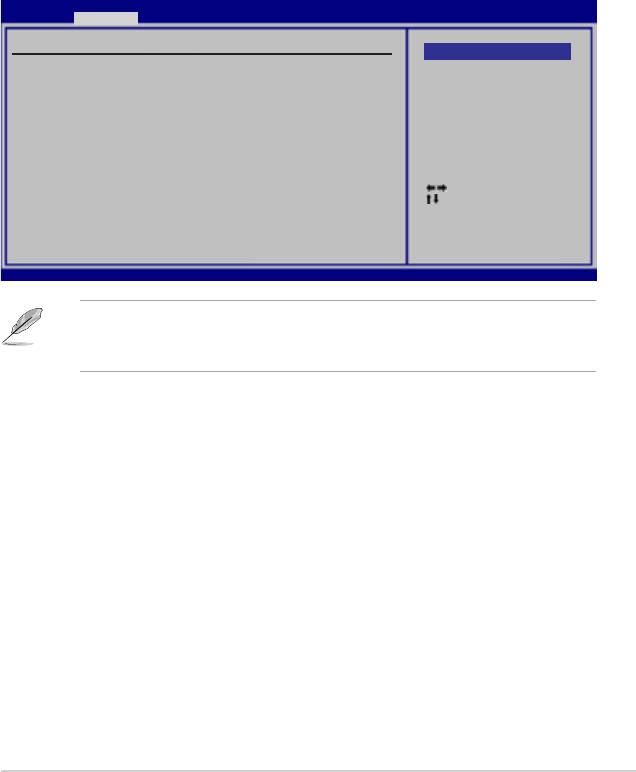
Wenn Sie [PCI Device] wählen, wird der spezische IRQ für die Verwendung von
PCI/PnP-Geräten freigehalten. Wenn Sie [Reserved] wählen, dann wird dieser IRQ
für alte ISA-Geräte reserviert. Kongurationsoptionen: [PCI Device] [Reserved]: [PCI Device] [Reserved]
Die Elemente in diesem Menü gestatten Ihnen, die USB-verwandten Funktionen
einzustellen. Wählen Sie das gewünschte Element aus und drücken Sie
anschließend die <Eingabetaste>, um die Kongurationsoptionen anzeigen zu lassen.
BIOS SETUP UTILITY
Advanced
USBConguration
Options
Module Version - 2.24.3-13.4
Disabled
Enabled
USB Devices Enabled:
None
USB Controllers [Enabled]
Legacy USB Support [Auto]
USB 2.0 Controller Mode [HiSpeed]
Select Screen
Select Item
+- Change Option
F1 General Help
F10SaveandExit
ESCExit
v02.61 (C)Copyright 1985-2007, American Megatrends, Inc.
Die Elemente Module Version und USB Devices Enabled zeigen die
automatisch ermittelten Werte an. None wird angezeigt, wenn kein USB-Gerät
erkannt wurde.
USB Controllers [Enabled]
Aktiviert oder deaktiviert die USB Controller. Kongurationsoptionen: [Disabled]Kongurationsoptionen: [Disabled]: [Disabled]
[Enabled]
Legacy USB Support [Auto]
Hier können Sie die Unterstützung für USB-Geräte auf älteren Betriebssystemen
aktivieren oder deaktivieren. Die [Auto]-Einstellung veranlasst das System, beim
Starten nach USB-Geräten zu suchen. Wenn USB-Geräte erkannt wurden, wird
der USB-Controller Legacy-Modus aktiviert. Wenn kein USB-Gerät erkannt wurde,
wird die Legacy USB-Unterstützung deaktiviert.
Kongurationsoptionen: [Disabled] [Enabled] [Auto]: [Disabled] [Enabled] [Auto]
USB 2.0 Controller Mode [HiSpeed]
Hier können Sie HiSpeed (480 Mbps) oder Full Speed (12 Mbps) für den USB-
Controller auswählen. Kongurationsoptionen: [FullSpeed] [HiSpeed]: [FullSpeed] [HiSpeed]
ASUS M3A78-EMH HDMI 2-29
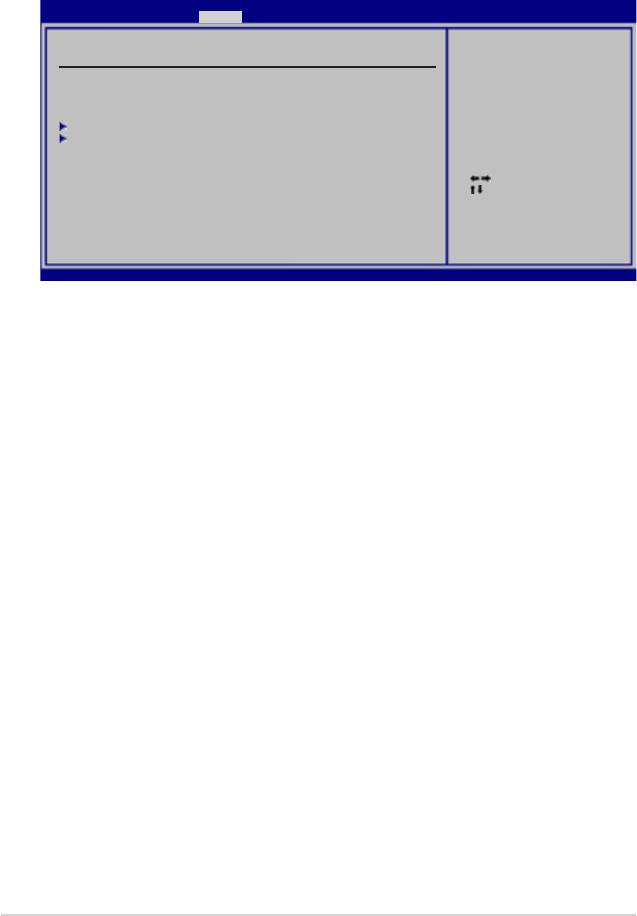
Die Elemente im Power-Menü gestatten Ihnen, die Einstellungen für das ACPI und
APM (Advanced Power Management) zu ändern. Wählen Sie das gewünschte
Element aus und drücken Sie anschließend die <Eingabetaste>, um die
Kongurationsoptionen anzeigen zu lassen.
BIOS SETUP UTILITY
Main Advanced PowerBootToolsExit
Power Settings
Select the ACPI state
used for System
Suspend.
Suspend Mode [Auto]
ACPI Support [Disabled]
ACPI APIC support [Enabled]
APMConguration
HWMonitorConguration
Select Screen
Select Item
+- Change Option
F1 General Help
F10SaveandExit
ESCExit
v02.61 (C)Copyright 1985-2007, American Megatrends, Inc.
2.5.1 Suspend Mode [Auto]
Hier können Sie den ACPI (Advanced Conguration and Power Interface)-Status
im System-Suspend-Modus einstellen.
Kongurationsoptionen: [S1 (POS) Only] [S3 Only] [Auto] [S1 (POS) Only] [S3 Only] [Auto]
2.5.2 ACPI Support [Disabled]
Hier können Sie mehr Tabellen für ACPI (Advanced Conguration and Power
Interface) 2.0-Spezikationen hinzufügen.
Kongurationsoptionen: [Disabled] [Enabled]: [Disabled] [Enabled]Disabled] [Enabled]
2.5.3 ACPI APIC Support [Enabled]
Hier können Sie die ACPI (Advanced Conguration and Power Interface)-
Unterstützung in der ASIC (Application-Specic Integrated Circuit) aktivieren
oder deaktivieren. Der ACPI APIC-Tabellenzeiger wird in der RSDT-Zeigerliste
einbezogen, wenn [Aktiviert] gewählt wurde.
Kongurationsoptionen: [Disabled] [Enabled]: [Disabled] [Enabled]
2-30 Kapitel 2: BIOS-Setup
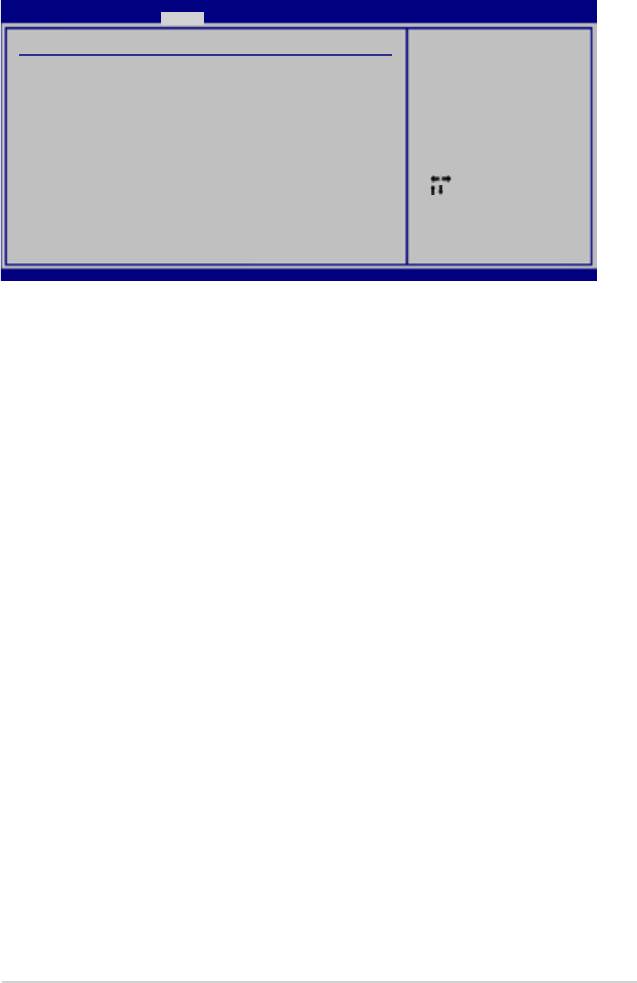
BIOS SETUP UTILITY
Power
APMConguration
Restore on AC Power Loss [Always Off]
Power on From S5 By PME# [Disabled]
Power on From S5 By Ring [Disabled]
Power on From S5 By PS/2 KB/MS [Disabled]
Power on From S5 By RTC Alarm [Disabled]
Select Screen
Select Item
+- Change Option
F1 General Help
F10SaveandExit
ESCExit
v02.61 (C)Copyright 1985-2007, American Megatrends, Inc.
Restore on AC Power Loss [Always Off]
[Power Off] lässt den Computer nach einem Stromausfall ausgeschaltet bleiben.
[Power On] schaltet den Computer nach einem Stromausfall erneut ein.
Kongurationsoptionen: [Always Off] [Always On] [Last State]: [Always Off] [Always On] [Last State]
Power on From S5 By PME# [Disabled]
Hier können Sie festlegen, ob das PME ein Weck-Ereignis erzeugen kann.
Kongurationsoptionen: [Disabled] [Enabled]: [Disabled] [Enabled]
Power on From S5 By Ring [Disabled]
Hier können Sie festlegen, ob ein eingehender Anruf ein Weck-Ereignis erzeugen
kann. Kongurationsoptionen: [Disabled] [Enabled]: [Disabled] [Enabled]
Power on From S5 By PS/2 KB/MS [Disabled]
Hier können Sie festlegen, ob eine PS/2-Tastatur/Maus ein Weck-Ereignis
erzeugen kann. Kongurationsoptionen: [Disabled] [Enabled]: [Disabled] [Enabled]
Power on From S5 By RTC Alarm [Disabled]
Hier können Sie festlegen, ob das RTC ein Weck-Ereignis erzeugen kann.
Kongurationsoptionen: [Disabled] [Enabled]: [Disabled] [Enabled]
ASUS M3A78-EMH HDMI 2-31
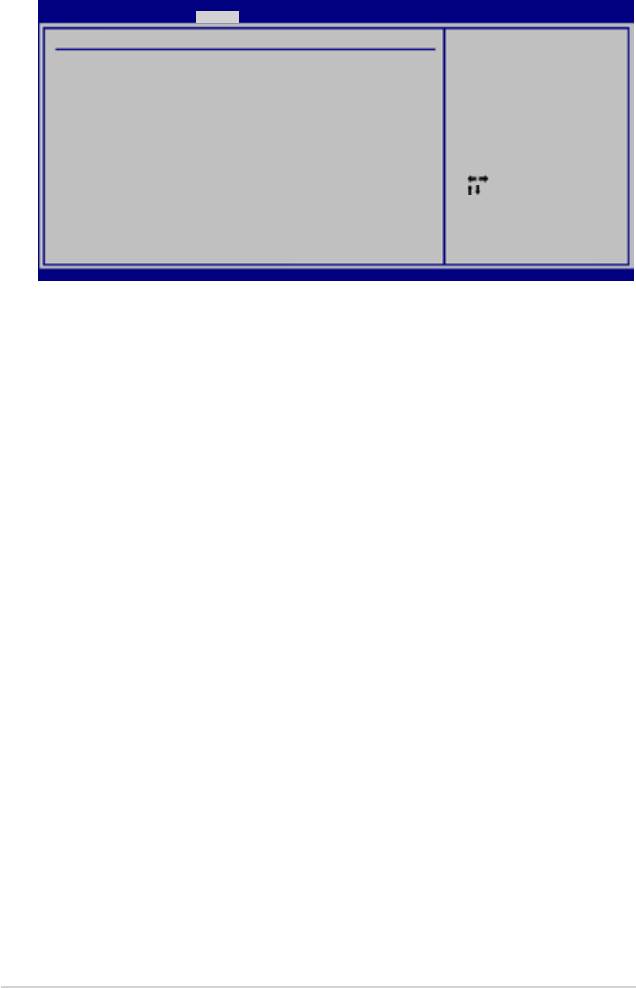
2.5.5 Hardware Monitor
BIOS SETUP UTILITY
Power
Hardware Monitor
CPU Temperature
CPU Temperature [23ºC/73ºF]
MB Temperature [30ºC/86ºF]
CPU Fan Speed [4891RPM]
Chassis Fan Speed [N/A]
VCORE Voltage [ 1.344V]
3.3V Voltage [ 3.152V]
5V Voltage [ 4.838V]
12V Voltage [11.712V]
Select Screen
Select Item
Smart Q-FAN Function [Disabled]
+- Change Field
F1 General Help
F10SaveandExit
ESCExit
v02.58 (C)Copyright 1985-2006, American Megatrends, Inc.
v02.61 (C)Copyright 1985-2007, American Megatrends, Inc.
CPU Temperature [xxxºC/xxxºF] oder [Ignored]
MB Temperature [xxxºC/xxxºF] oder [Ignored]
Die integrierte Hardware-Überwachung erkennt die Motherboard- und CPU-
Temperaturen automatisch und zeigt sie an. Wählen Sie [Ignored], wenn Sie die
erkannten Temperaturwerte nicht anzeigen lassen möchten.
CPU Fan Speed [xxxxRPM] oder [Ignored]
Die integrierte Hardware-Überwachung erkennt automatisch die CPU-
Lüfterdrehzahlen und zeigt sie in Umdrehungen pro Minute (RPM) an. Wenn der
Lüfter nicht mit dem Lüfteranschluss am Motherboard verbunden ist, wird “N/A” in
dem Feld angezeigt. Wählen Sie [Ignored], wenn Sie die erkannte Geschwindigkeit
nicht anzeigen lassen möchten.
Chassis Fan Speed [N/A] oder [Ignored]
Die integrierte Hardware-Überwachung erkennt automatisch die Gehäuse-
Lüfterdrehzahl und zeigt diese in Umdrehungen pro Minute (RPM) an. Wenn kein
Lüfter am Gehäuse installiert ist, wird “N/A” in dem Feld angezeigt. Wählen Sie
[Ignored], wenn Sie die erkannte Geschwindigkeit nicht anzeigen lassen möchten.
VCORE Voltage, 3.3V Voltage, 5V Voltage, 12V Voltage [xx.xxxV] oder
[Ignored]
Die integrierte Hardware-Überwachung erkennt den Spannungsstatus automatisch
über den integrierten Spannungsregler.
Hier können Sie die ASUS Q-Fan-Funktion zum automatischen Einstellen
der Lüftergeschwindigkeit für einen efzienteren Betrieb einstellen.
Kongurationsoptionen: [Disabled] [Enabled]: [Disabled] [Enabled]
2-32 Kapitel 2: BIOS-Setup
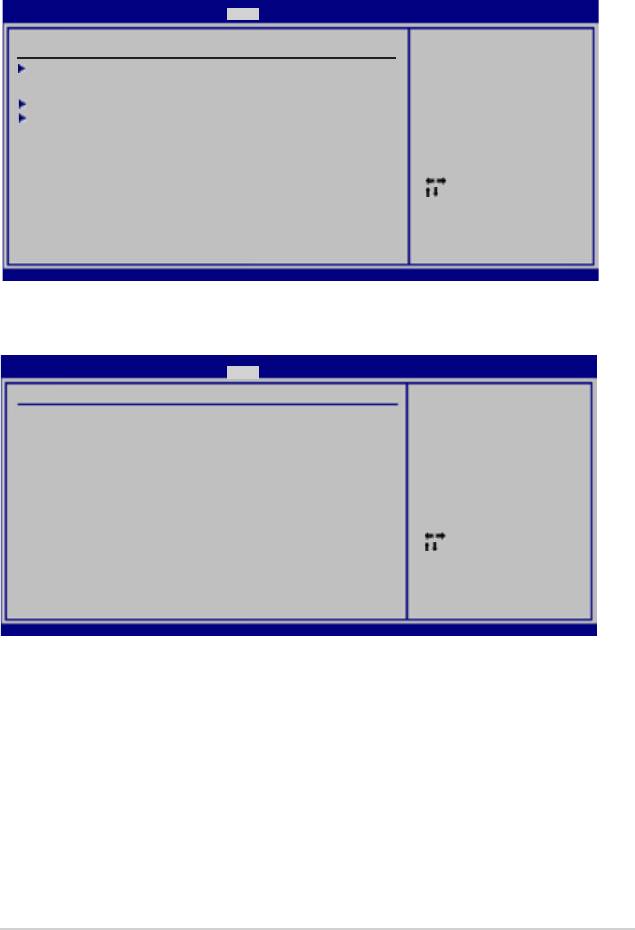
2.6
Die Elemente im Boot-Menü gestatten Ihnen, die Systemstartoptionen zu ändern.
Wählen Sie das gewünschte Element aus und drücken Sie anschließend die
<Eingabetaste>, um das Untermenü anzeigen zu lassen.
BIOS SETUP UTILITY
Main Advanced Power BootToolsExit
Boot Settings
SpeciestheBoot
Device Priority
sequence.
Boot Device Priority
Avirtualoppydisk
drive (Floppy Drive B:)
BootSettingsConguration
may appear when you set
Security
the CD-ROM drive as the
rstbootdevice.
Select Screen
Select Item
Enter Go to Sub Screen
F1 General Help
F10SaveandExit
ESCExit
v02.61 (C)Copyright 1985-2007, American Megatrends, Inc.
2.6.1 Boot Device Priority
BIOS SETUP UTILITY
Boot
Boot Device Priority
Speciestheboot
sequence from the
available devices.
1st Boot Device [1st FLOPPY DRIVE]
2nd Boot Device [ATAPI CD-ROM]
A device enclosed
3rd Boot Device [Hard Drive]
in parenthesis has
been disabled in
the corresponding
type menu.
Select Screen
Select Item
+-
Change Option
F1 General Help
F10SaveandExit
ESCExit
v02.61 (C)Copyright 1985-2007, American Megatrends, Inc.
1st ~ xxth Boot Device [xxx Drive]
Diese Elemente bestimmen die Bootgerätepriorität der verfügbaren Geräte. Die
Anzahl der auf diesem Bildschirm angezeigten Geräte hängt von der Anzahl der in
diesem System installierten Geräte ab.
Kongurationsoptionen: [1st FLOPPY DRIVE] [Hard Drive] [ATAPI CD-ROM]: [1st FLOPPY DRIVE] [Hard Drive] [ATAPI CD-ROM][1st FLOPPY DRIVE] [Hard Drive] [ATAPI CD-ROM]
[Disabled]
ASUS M3A78-EMH HDMI 2-33
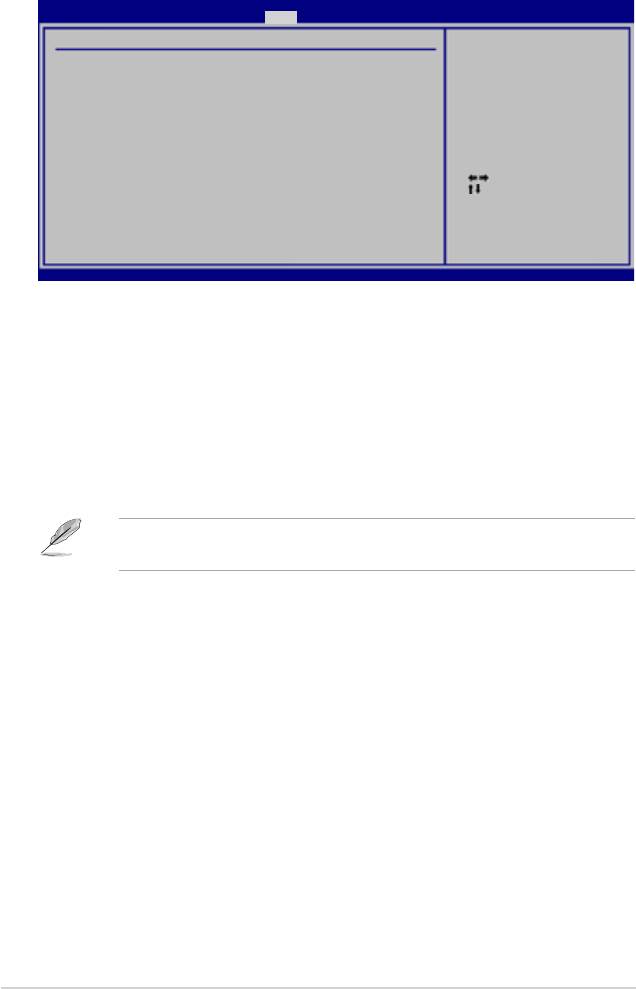
BIOS SETUP UTILITY
Boot
BootSettingsConguration
AllowsBIOStoskip
certain tests while
booting. This will
QuickBoot[Enabled]
decrease the time
Full Screen Logo [Enabled]
needed to boot the
AddOn ROM Display Mode [Force BIOS]
system.
BootupNum-Lock [On]
PS/2 Mouse Support [Auto]
Wait For ‘F1’ If Error [Enabled]
Hit ‘DEL’ Message Display [Enabled]
Interrupt 19 Capture [Disabled]
Select Screen
Select Item
+- Change Option
F1 General Help
F10SaveandExit
ESCExit
v02.61 (C)Copyright 1985-2007, American Megatrends, Inc.
Diese Funktion beschleunigt den Start des Systems, indem manche
Einschaltselbsttests (POST) ausgelassen werden. Das BIOS führt alle POST-
Elemente aus, wenn [Disabled] gewählt wurde.
Kongurationsoptionen: [Disabled] [Enabled]
Full Screen Logo [Enabled]
Hier können Sie die Anzeige eines Vollbildschirm-Logos aktivieren oder
deaktivieren. Kongurationsoptionen: [Disabled] [Enabled]
Wählen Sie [Enabled] für dieses Element, um die ASUS MyLogo2™-Funktion
zu verwenden.
Add On ROM Display Mode [Force BIOS]
Hier können Sie den Anzeigemodus für optionales ROM einstellen.
Kongurationsoptionen: [Force BIOS] [Keep Current]
Bootup Num-Lock [On]
Hier können Sie den Num-Lock-Status beim Systemstart festlegen.
Kongurationsoptionen: [Off] [On]
PS/2 Mouse Support [Auto]
Hier können Sie die Unterstützung für eine PS/2-Maus aktivieren oder
deaktivieren. Kongurationsoptionen: [Disabled] [Enabled] [Auto]
Bei Einstellung auf [Enabled] wartet das System auf das Drücken der F1-Taste,
wenn Fehler auftreten. Kongurationsoptionen: [Disabled] [Enabled]
2-34 Kapitel 2: BIOS-Setup
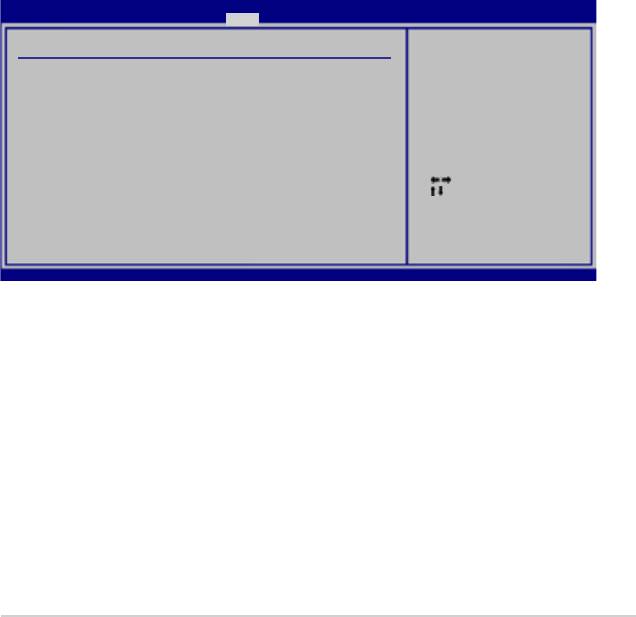
Bei Einstellung auf [Enabled] zeigt das System “Press DEL to run Setup” (Entf
drücken, um Setup aufzurufen) während des POSTs an.
Kongurationsoptionen: [Disabled] [Enabled]: [Disabled] [Enabled]
Interrupt 19 Capture [Disabled]
Bei Einstellung auf [Enabled] ist den optionalen ROMs erlaubt, den Interrupt 19 zu
erfassen. Kongurationsoptionen: [Disabled] [Enabled]: [Disabled] [Enabled]
2.6.3 Security
Die Elemente im Sicherheits-Menü gestatten Ihnen, die Systemsicherheits-
einstellungen zu ändern. Wählen Sie das gewünschte Element aus und drücken Sie
anschließend die <Eingabetaste>, um die Kongurationsoptionen anzeigen zu lassen.
BIOS SETUP UTILITY
Boot
Security Settings
<Enter> to change
password.
<Enter> again to
Supervisor Password :Not Installed
disabled password.
User Password :Not Installed
Change Supervisor Password
Change User Password
Select Screen
Select Item
Enter Change
F1 General Help
F10SaveandExit
ESCExit
v02.61 (C)Copyright 1985-2007, American Megatrends, Inc.
ASUS M3A78-EMH HDMI 2-35
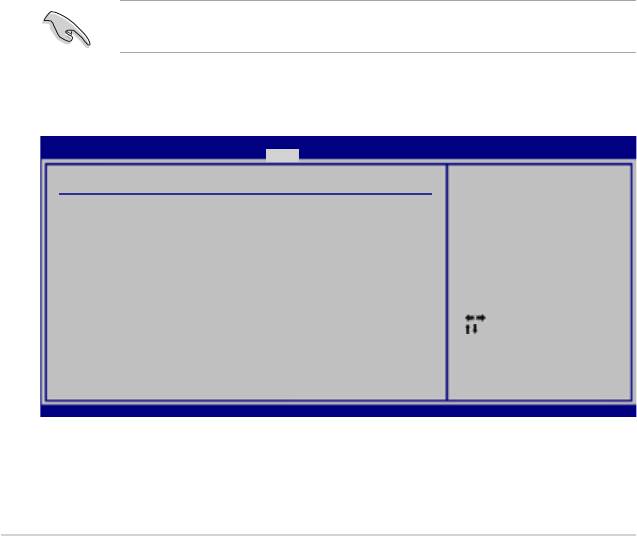
Change Supervisor Password
Wählen Sie dieses Element, um das Supervisor-Kennwort einzurichten oder zu
ändern. Das Element “Supervisor-Kennwort” auf dem Oberteil des Bildschirms zeigt
die Werkseinstellung Not Installed an. Das Element zeigt Installed an, nachdem Sie
ein Kennwort eingerichtet haben.
So richten Sie ein Supervisor-Kennwort ein:
1. Wählen Sie das Change Supervisor Password-Element und drücken
anschließend die <Eingabetaste>.
2. Geben Sie ein Kennwort mit mindestens sechs Zeichen (Buchstaben
und/oder Zahlen) in das Kennwort-Feld ein und drücken anschließend die
<Eingabetaste>.
3. Bestätigen Sie bei der Aufforderung das Kennwort.
Die Meldung “Kennwort eingerichtet” erscheint, nachdem Sie das Kennwort
erfolgreich eingerichtet haben.
Um das Supervisor-Kennwort zu ändern, folgen Sie bitte den selben Schritten zur
Einstellung eines Benutzerkennwortes.
Um das Supervisor-Kennwort zu entfernen, wählen Sie bitte Change Supervisor
Password und drücken anschließend die Eingabetaste. Daraufhin wird die
Meldung “Password Uninstalled” angezeigt.
Wenn Sie Ihr BIOS-Kennwort vergessen, können Sie es löschen, indem Sie das
CMOS Real Time Clock (RTC)-RAM löschen. Siehe Abschnitt 1.9 “Jumper”.
Nachdem Sie ein Supervisor-Kennwort eingerichtet haben, werden die anderen
Elemente angezeigt, damit Sie die anderen Sicherheitseinstellungen ändern können.
BIOS SETUP UTILITY
Boot
Security Settings
<Enter> to change
password.
<Enter> again to
Supervisor Password :Installed
disabled password.
User Password :Installed
Change Supervisor Password
User Access Level [Full Access]
Change User Password
PasswordCheck [Setup]
Select Screen
Select Item
Enter Change
F1 General Help
F10SaveandExit
ESCExit
v02.61 (C)Copyright 1985-2007, American Megatrends, Inc.
2-36 Kapitel 2: BIOS-Setup

User Access Level [Full Access]
Hier können Sie die Zugriffseinschränkungen für die Setup-Elemente einstellen.
Kongurationsoptionen: [No Access] [View Only] [Limited] [Full Access]
No Access verhindert, dass der Benutzer auf das Setupprogramm zugreift.
View Only erlaubt dem Benutzer das Setupprogramm zu öffnen, aber keine
Werte zu ändern.
Limited erlaubt dem Benutzer nur bestimmte Elemente wie z.B. Datum und
Zeit zu ändern.
Full Access erlaubt dem Benutzer alle Elemente im Setupprogramm
anzuschauen und zu ändern.
Change User Password
Wählen Sie das Element, um das Benutzer-Kennwort einzurichten oder zu
ändern. Das Element “User Password” oben auf dem Bildschirm zeigt die
Werkseinstellung Not Installed an. Das Element zeigt Installed an, nachdem Sie
ein Kennwort eingerichtet haben.
So richten Sie ein Benutzer-Kennwort ein:
1. Wählen Sie “Change User Password” und drücken Sie die <Eingabetaste>.
2. Geben Sie ein Kennwort mit mindestens sechs Zeichen (Buchstaben und/
oder Zahlen) in das Kennwort-Feld ein und drücken Sie die <Eingabetaste>.
3. Bestätigen Sie bei der Aufforderung das Kennwort.
Die Meldung “Kennwort eingerichtet” erscheint, nachdem Sie das Kennwort
erfolgreich eingerichtet haben.
Wiederholen Sie die obigen Schritte, um das Benutzer-Kennwort zu ändern.
Clear User Password
Wählen Sie dieses Element, um das Benutzerkennwort zu löschen.
Password Check [Setup]
Hier können Sie festlegen, ob beim Aufrufen des BIOS oder beim Systemstart ein
Passwort abgefragt wird. Wählen Sie [Setup], wenn ein Passwort vor dem BIOS-
Zugriff abgefragt werden soll. Wählen Sie [System], wenn ein Passwort vor dem
Systemstart abgefragt werden soll. Kongurationsoptionen: [Setup] [Always]
ASUS M3A78-EMH HDMI 2-37
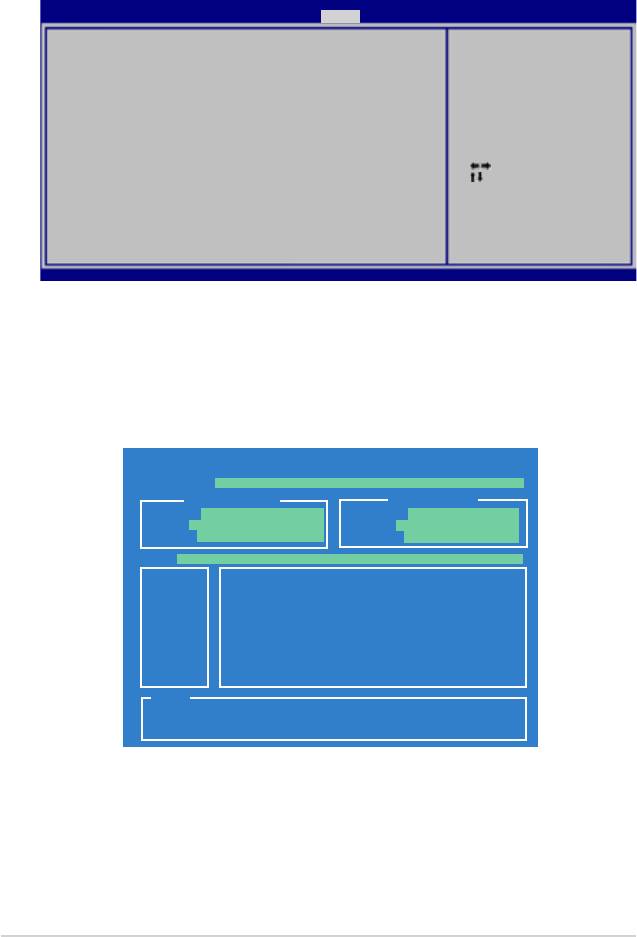
Im Tools-Menü werden besondere Funktionen angezeigt.Wählen Sie das
gewünschte Element aus und drücken Sie anschließend die <Eingabetaste>, um
das Untermenü anzeigen zu lassen.
BIOS SETUP UTILITY
Main Advanced Power Boot ToolsExit
Press ENTER to run
ASUSEZFlash2
the utility to select
and update BIOS.
This utility doesn't
support :
1.NTFS format
Select Screen
Select Item
+- Change Field
Enter Go to Sub
Screen
F1 General Help
F10SaveandExit
ESCExit
v02.61 (C)Copyright 1985-2007, American Megatrends, Inc.
2.7.1 ASUS EZ Flash 2
Hier können Sie ASUS EZ Flash 2 ausführen. Wenn Sie die <Eingabetaste>
drücken, erscheint eine Bestätigungsnachricht. Wählen Sie mit der linken/rechten
Pfeiltaste zwischen [Yes] oder [No] und drücken Sie die <Eingabetaste>, um Ihre
Wahl zu bestätigen.
ASUSTekEZFlash2BIOSROMUtilityV3.21
FLASH TYPE: MXIC 25L8005
Current ROM
Update ROM
BOARD: M3A78-EMH HDMI
BOARD: Unknown
VER: 0107 (H:00 B:06)
VER: Unknown
DATE: 12/23/2007
DATE: Unknown
PATH: A:\
A:
Note
[Enter] Select or Load [Tab] Switch [V] Drive Info
[Up/Down/Home/End]Move[B]Backup[ESC]Exit
2-38 Kapitel 2: BIOS-Setup
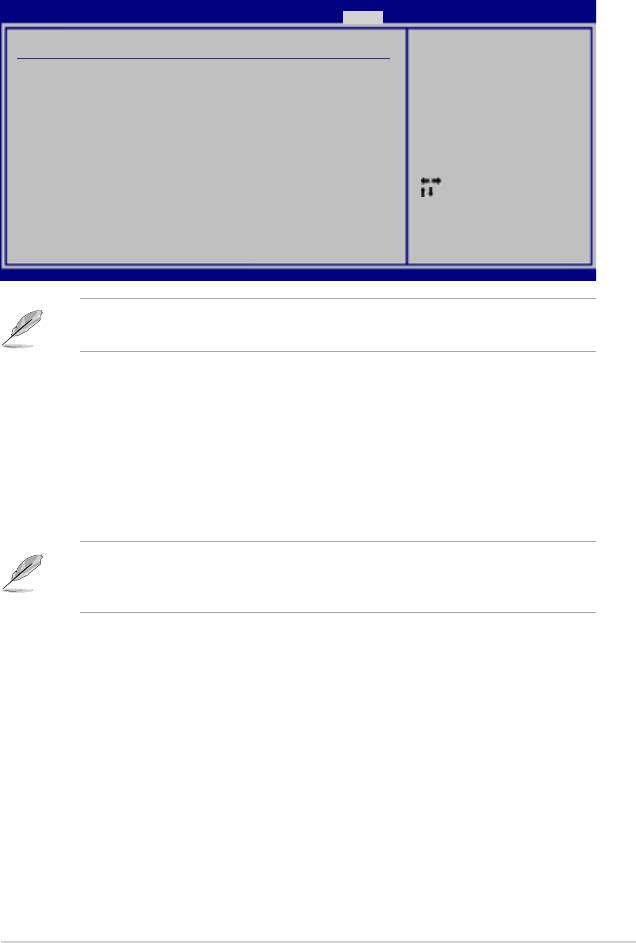
Die Elemente im Exit-Menü gestatten Ihnen, die optimalen oder
abgesicherten Standardwerte für die BIOS-Elemente zu laden, sowie Ihre
Einstellungsänderungen zu speichern oder zu verwerfen.
BIOS SETUP UTILITY
Main Advanced Power Boot Tools Exit
ExitOptions
Exitsystemsetup
after saving the
changes.
Exit&SaveChanges
Exit&DiscardChanges
F10keycanbeused
Discard Changes
for this operation.
Load Setup Defaults
Select Screen
Select Item
Enter Go to Sub Screen
F1 General Help
F10SaveandExit
ESCExit
v02.61 (C)Copyright 1985-2007, American Megatrends, Inc.
Mit <Esc> wird dieses Menü nicht sofort beendet. Wählen Sie eine der Optionen
aus diesem Menü oder drücken Sie <F10>, um das Setup zu beenden.
Exit & Save Changes
Sobald Sie mit dem Auswählen fertig sind, wählen Sie diese Option aus dem
Exit-Menü, damit die ausgewählten Werte im CMOS-RAM gespeichert werden.
Das CMOS-RAM wird, unabhängig davon ob der PC aus- oder eingeschaltet ist,
von einer integrierten Batterie mit Strom versorgt. Bei Wahl dieser Option erscheint
ein Bestätigungsfenster. Wählen Sie [Ok], um Änderungen zu speichern und das
Setup zu beenden.
Wenn Sie das Setup-Programm ohne Speichern der Änderungen beenden, fragt
Sie eine Meldung, ob Sie die Änderungen nicht zuvor speichern möchten. Durch
Drücken der <Eingabetaste> werden Änderungen beim Beenden gespeichert.
Exit & Discard Changes
Wählen Sie diese Option nur, wenn Sie die Änderungen im Setup-Programm nicht
speichern möchten. Wenn Sie andere Elemente als Datum, Uhrzeit und Kennwort
geändert haben, erfragt das BIOS vor dem Beenden des Setups eine Bestätigung.
Discard Changes
Diese Option ignoriert Ihre Änderungen und stellt die zuvor gespeicherten Werte
wieder her. Bei Wahl dieser Option erscheint eine Bestätigung. Wählen Sie [Ok],
um Änderungen zu ignorieren und zuvor gespeicherte Werte wieder zu laden.
ASUS M3A78-EMH HDMI 2-39

Load Setup Defaults
Diese Option belegt jeden einzelnen Parameter in den Setup-Menüs mit den
Standardwerten. Bei Wahl dieser Option oder Drücken der Taste <F5> erscheint
ein Bestätigungsfenster. Wählen Sie [Ok], um die Standardwerte zu laden. Wählen
Sie [Exit & Save Changes] oder ändern Sie andere Punkte, bevor Sie die Werte in
das beständige RAM speichern.
2-40 Kapitel 2: BIOS-Setup
Оглавление
-
- BIOS-Setup
- Software-

